Page 1

Korisnički priručnik
LASERJET PRO MFP
M435nw
Page 2
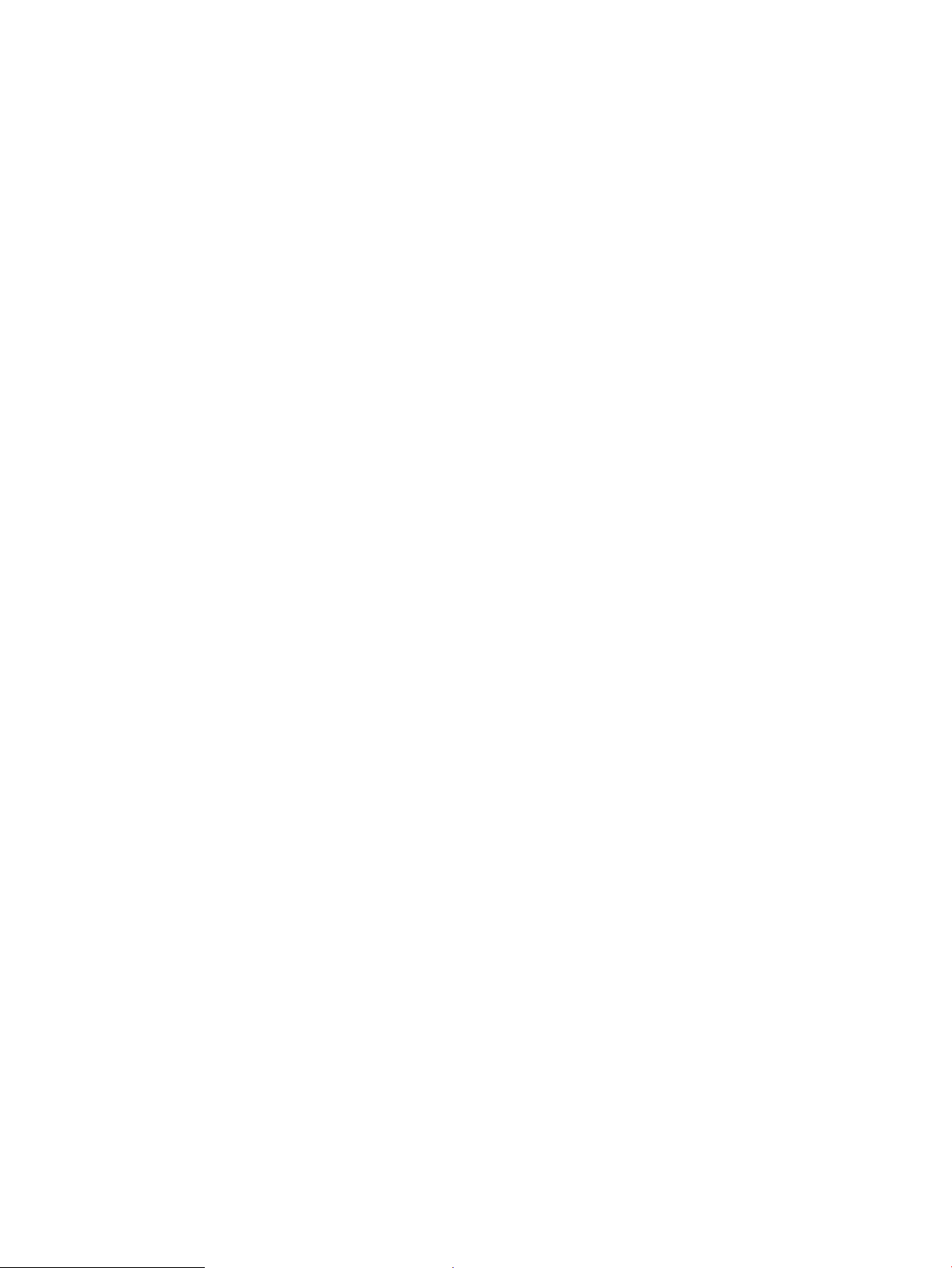
Page 3
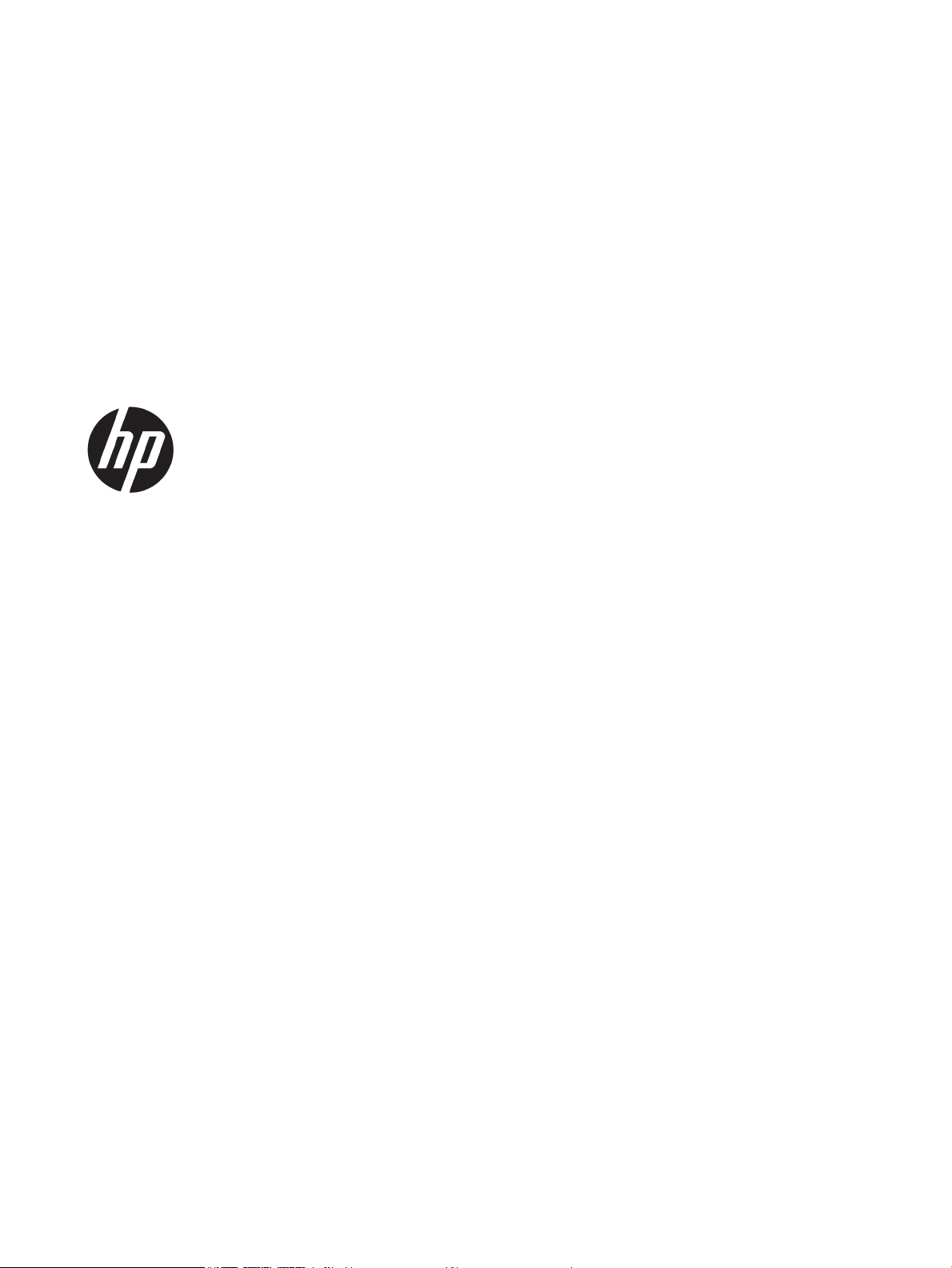
HP LaserJet Pro MFP M435nw
Korisnički priručnik
Page 4
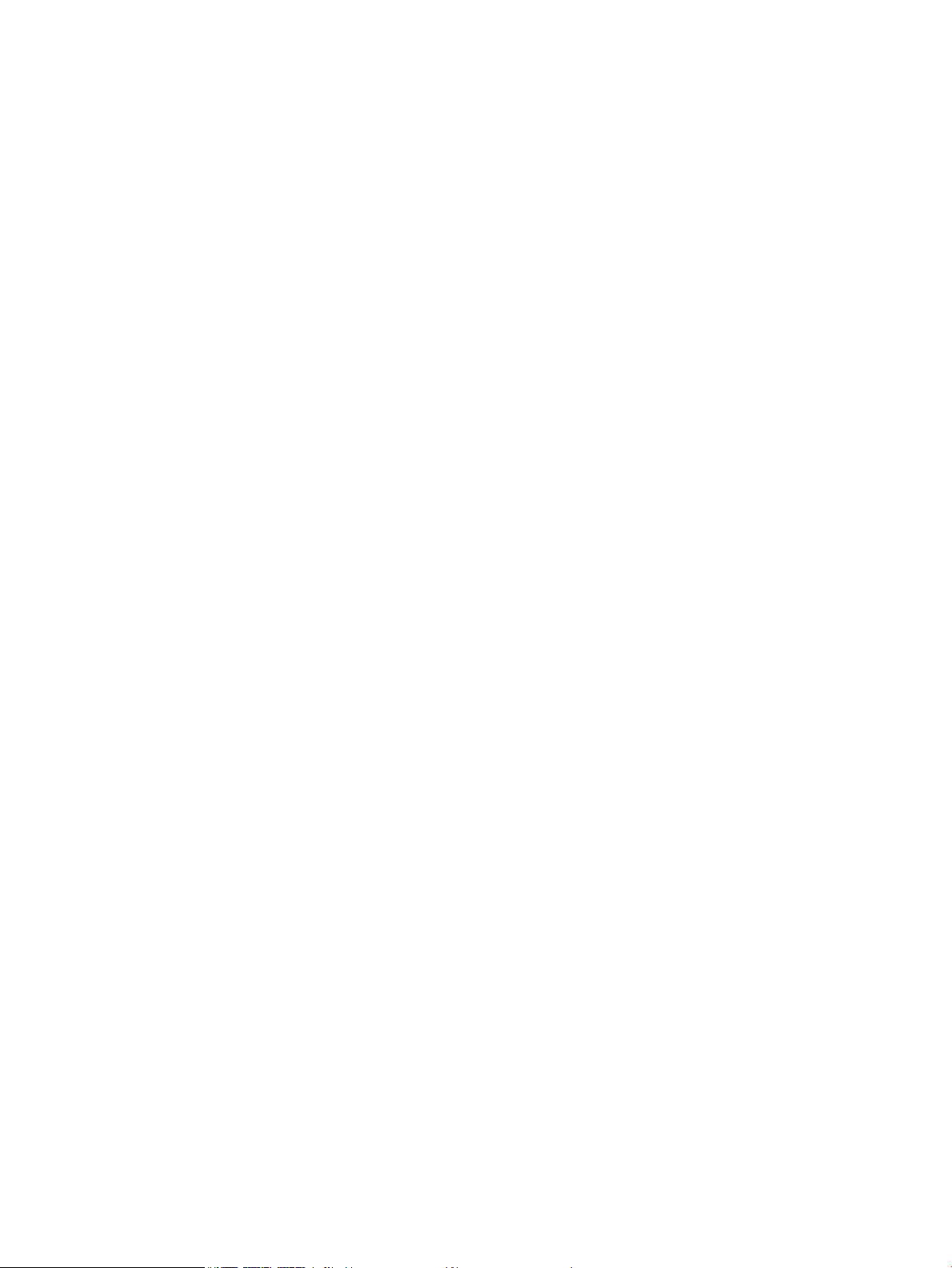
Autorska prava i licenca
Trgovačke marke
© Copyright 2017 HP Development Company,
L.P.
Svako je reproduciranje, izmjena i prevođenje
zabranjeno bez prethodne pisane suglasnosti,
osim pod uvjetima određenim u zakonu o
autorskom pravu.
Informacije sadržane u ovom dokumentu su
predmet promjene bez prethodne najave.
Jedina jamstva za HP-ove proizvode i usluge
navedena su u izričitim jamstvenim izjavama
koje se isporučuju s takvim proizvodima i
uslugama. Ništa što je ovdje navedeno ne sadrži
dodatno jamstvo. HP nije odgovoran za
eventualne tehničke i uredničke pogreške te
propuste koji se nalaze u tekstu.
Edition 2, 8/2017
Adobe®, Adobe Photoshop®, Acrobat®, i
PostScript
®
zaštitni su znakovi tvrtke Adobe
Systems Incorporated.
Apple i logotip Apple zaštitni su znaci tvrtke
Apple Computer, Inc., registrirani u SAD-u i
drugim državama/regijama. iPod je zaštitni znak
tvrtke Apple Computer, Inc. iPod je namijenjen
samo zakonskom i pravno ovlaštenom
kopiranju. Ne kradite glazbu.
Bluetooth je zaštitni znak svog vlasnika i tvrtka
HP upotrebljava ga pod licencijom.
Microsoft®, Windows®, Windows® XP i Windows
Vista® su registrirani zaštitni znakovi tvrtke
Microsoft u Sjedinjenim Američkim Državama.
UNIX® je zaštićena trgovačka marka tvrtke Open
Group.
Page 5
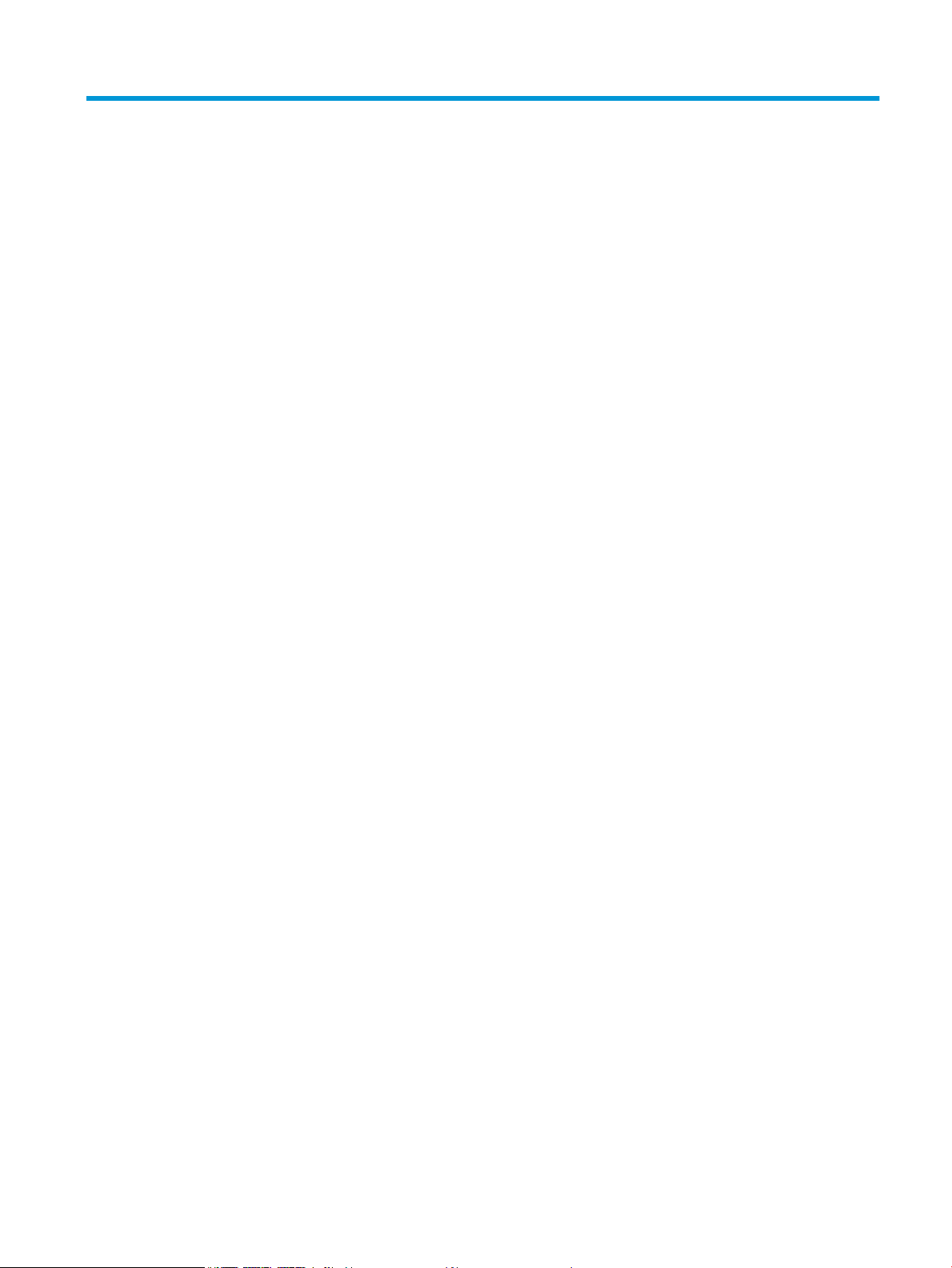
Sadržaj
1 Predstavljanje proizvoda ......................................................................................................................................................................... 1
Značajke proizvoda .................................................................................................................................................................. 2
Prikazi proizvoda ...................................................................................................................................................................... 4
Pogled sprijeda ..................................................................................................................................................... 4
Prikaz pozadine proizvoda ................................................................................................................................. 5
Priključci sučelja ................................................................................................................................................... 6
Pregled upravljačke ploče ....................................................................................................................................................... 7
Izgled upravljačke ploče ...................................................................................................................................... 7
Početni zaslon na upravljačkoj ploči ................................................................................................................. 7
2 Ladice za papir ........................................................................................................................................................................................... 9
Podržane veličine i vrste papira ........................................................................................................................................... 10
Podržane veličine papira .................................................................................................................................. 10
Podržane vrste papira ....................................................................................................................................... 12
Umetanje u ladicu 1 (višenamjenska ladica) ...................................................................................................................... 13
Položaj papira u ladici 1 .................................................................................................................................... 15
Umetanje u ladicu 2 ............................................................................................................................................................... 18
Položaj papira u ladici 2 .................................................................................................................................... 20
Punjenje ladice 3 (dodatan pribor) ....................................................................................................................................... 22
Položaj papira u ladici 3 .................................................................................................................................... 24
3 Ispis ........................................................................................................................................................................................................... 27
Zadaci ispisa (Windows) ........................................................................................................................................................ 28
Upute za ispis (Windows) ................................................................................................................................. 28
Automatski obostrani ispis (Windows) ........................................................................................................... 28
Ručni obostrani ispis (Windows) ..................................................................................................................... 29
Ispis više stranica po listu (Windows) ............................................................................................................. 31
Odabir vrste papira (Windows) ........................................................................................................................ 33
Dodatne informacije o ispisu ........................................................................................................................... 36
Zadaci ispisa (Mac OS X) ........................................................................................................................................................ 37
Način ispisa (Mac OS X) ..................................................................................................................................... 37
HRWW iii
Page 6
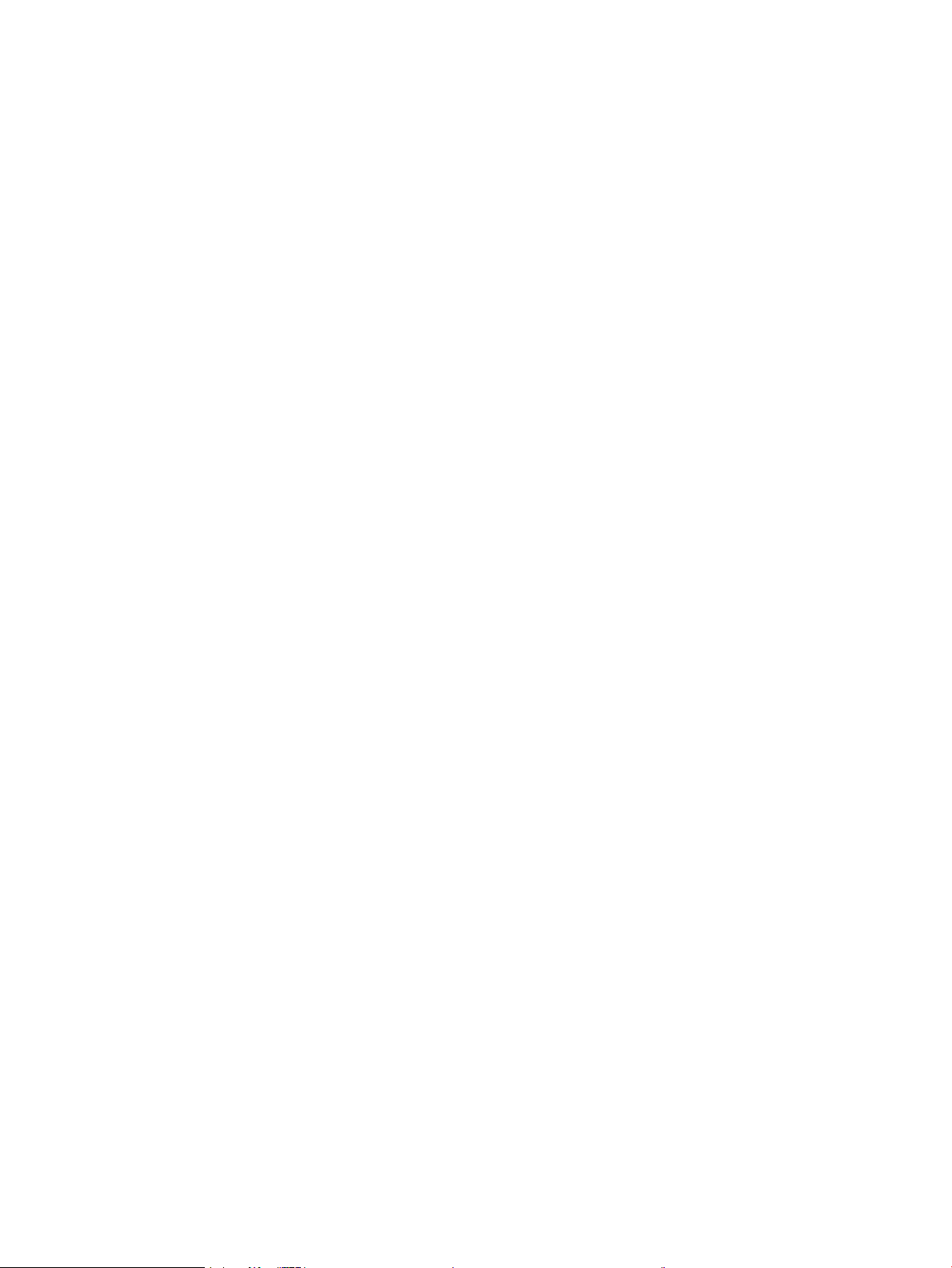
Automatski ispis na obje strane (Mac OS X) .................................................................................................. 37
Ručni obostrani ispis (Mac OS X) ..................................................................................................................... 37
Ispis više stranica po listu (Mac OS X) ............................................................................................................. 38
Odabir vrste papira (Mac OS X) ........................................................................................................................ 38
Dodatne informacije o ispisu ........................................................................................................................... 38
Internetski ispis ...................................................................................................................................................................... 39
HP ePrint ............................................................................................................................................................. 39
Softver HP ePrint ............................................................................................................................................... 39
AirPrint ................................................................................................................................................................. 39
Postavljanje HP bežičnog izravnog ispisa .......................................................................................................................... 41
Upotreba značajke za izravan USB ispis ............................................................................................................................. 42
4 Kopiraj ....................................................................................................................................................................................................... 43
Izrada kopija ............................................................................................................................................................................ 44
Kopiranje na obje strane (obostrano) ................................................................................................................................. 45
Optimizacija kvalitete kopiranja ........................................................................................................................................... 46
5 Skeniraj ..................................................................................................................................................................................................... 47
Skeniranje pomoću softvera HP Scan (Windows) ............................................................................................................. 48
Skeniranje pomoću softvera HP Scan (Mac OS X) ............................................................................................................. 49
Skeniranje do odredišta ........................................................................................................................................................ 50
Skeniranje na USB ash pogon ....................................................................................................................... 50
Postavite skeniranje mrežne mape i skenirajte značajke e-pošte ............................................................. 50
Skeniranje u e-poštu ......................................................................................................................................... 51
Skeniranje u mrežnu mapu .............................................................................................................................. 51
6 Upravljanje uređajem ............................................................................................................................................................................. 53
Promjena vrste povezivanja uređaja (Windows) ............................................................................................................... 54
Korištenje aplikacija HP Web Services ................................................................................................................................. 55
HP Device Toolbox (Windows) .............................................................................................................................................. 56
HP Utility za Mac OS X ........................................................................................................................................................... 58
Otvaranje programa HP Utility ........................................................................................................................ 58
Značajke programa HP Utility .......................................................................................................................... 58
Upotreba softvera HP Web Jetadmin .................................................................................................................................. 60
Sigurnosne značajke uređaja ............................................................................................................................................... 61
Postavljanje ili promjena lozinke uređaja ...................................................................................................... 61
Postavke štednje .................................................................................................................................................................... 62
Ispis uz EconoMode ........................................................................................................................................... 62
Postavljanje opcije Odgoda stanja mirovanja ............................................................................................... 62
Postavljanje odgode Automatskog isključivanja .......................................................................................... 62
iv HRWW
Page 7
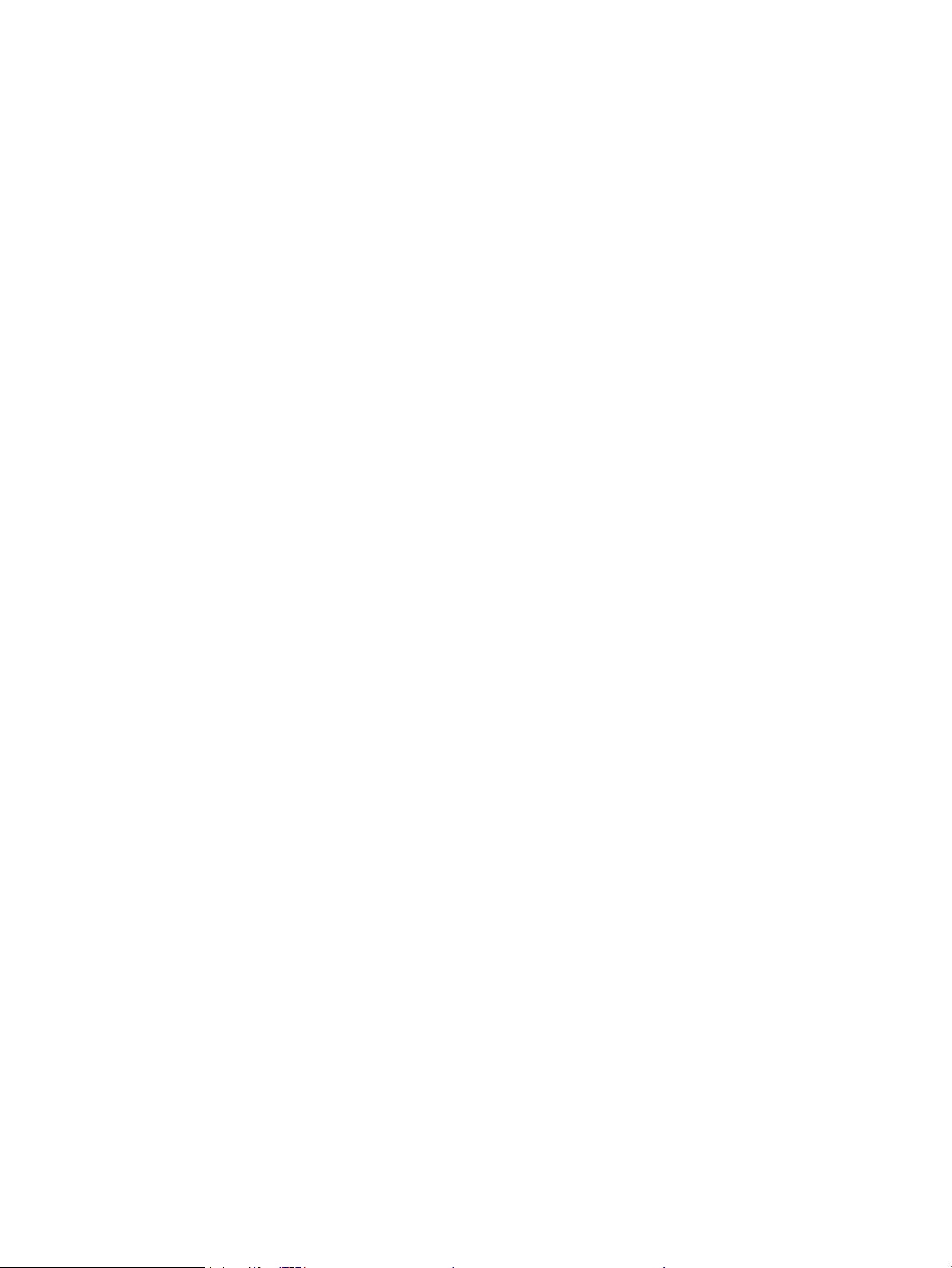
Na upravljačkoj ploči uređaja prikazuje se poruka Niska razina tonera u spremniku ili Vrlo niska razina
tonera u spremniku ................................................................................................................................................................ 64
Omogućavanje i onemogućavanje postavke Vrlo niska .............................................................................. 64
Zamjena spremnika s tonerom ............................................................................................................................................ 65
7 Rješavanje problema ............................................................................................................................................................................. 69
Sustav pomoći na upravljačkoj ploči ................................................................................................................................... 70
Vraćanje tvornički zadanih postavki .................................................................................................................................... 71
Rješavanje problema s ulaganjem papira ili zaglavljivanjem .......................................................................................... 72
Uređaj ne uvlači papir ........................................................................................................................................ 72
Uređaj uvlači više listova papira ...................................................................................................................... 72
Često ili ponavljajuće zaglavljivanje papira .................................................................................................... 72
Sprječavanje zaglavljivanja papira .................................................................................................................. 73
Uklanjanje zaglavljenog papira iz Ladice 1 ......................................................................................................................... 74
Uklanjanje zaglavljenog papira iz Ladice 2 ......................................................................................................................... 76
Uklanjanje zaglavljenog papira iz ladice 3 (dodatan pribor) ............................................................................................ 80
Vađenje papira koji se zaglavio u području spremnika s tonerom ................................................................................. 84
Uklonite zaglavljeni papir iz područja stražnjih vratašca i mehanizma za nanošenje tonera .................................... 86
Uklanjanje papira zaglavljenog u izlaznom spremniku .................................................................................................... 87
Vađenje papira koji su se zaglavili u dodatku za obostrani ispis .................................................................................... 89
Poboljšavanje kvalitete ispisa .............................................................................................................................................. 90
Ispis iz drugog programa .................................................................................................................................. 90
Provjera postavke vrste papira za zadatak ispisa ........................................................................................ 90
Provjera postavke za vrstu papira (Windows) .......................................................................... 90
Provjera postavke za vrstu papira (Mac OS X) .......................................................................... 91
Provjera stanja spremnika s tonerom ............................................................................................................ 91
Ispisivanje stranice za čišćenje ........................................................................................................................ 92
Provjera je li spremnik s tintom oštećen ........................................................................................................ 92
Provjera papira i okruženja ispisa ................................................................................................................... 92
Koristite papir koji odgovara specikacijama tvrtke HP .......................................................... 92
Provjera okruženja proizvoda ..................................................................................................... 93
Provjera postavki za EconoMode .................................................................................................................... 93
Pokušajte promijeniti upravljački program .................................................................................................... 93
Poboljšanje kvalitete kopiranja i skeniranja ....................................................................................................................... 95
Provjerite je li staklo skenera prljavo ili umrljano ......................................................................................... 95
Provjera postavki papira ................................................................................................................................... 95
Optimiziranje za tekst ili slike .......................................................................................................................... 95
Kopiranje od ruba do ruba ................................................................................................................................ 96
Rješavanje problema s kabelskom mrežom ...................................................................................................................... 97
Loša zička veza ................................................................................................................................................ 97
Računalo za uređaj koristi neispravnu IP adresu .......................................................................................... 97
HRWW v
Page 8
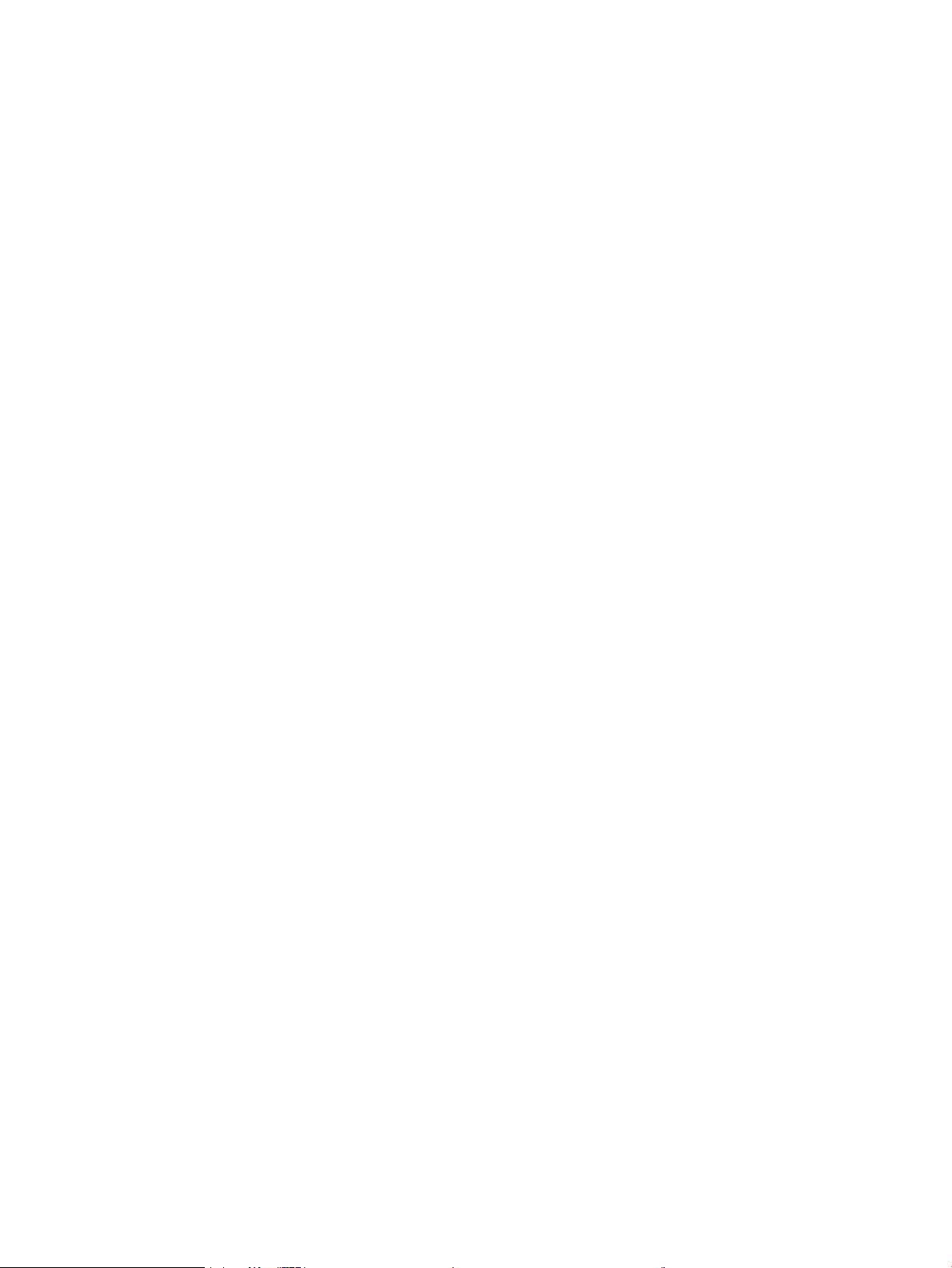
Računalo ne ostvaruje komunikaciju s uređajem ......................................................................................... 97
Uređaj koristi neispravne postavke veze i obostranog ispisa za mrežu ................................................... 98
Novi softverski programi mogu uzrokovati probleme s kompatibilnosti. ................................................ 98
Vaše računalo ili radna stanica možda nisu ispravno postavljeni .............................................................. 98
Uređaj je onemogućen ili su neispravne druge postavke mreže. .............................................................. 98
8 Dijelovi, potrošni materijal i dodatna oprema .................................................................................................................................... 99
Naručivanje dijelova, dodatne opreme i potrošnog materijala ..................................................................................... 100
Dijelovi koje korisnik može sam zamijeniti ...................................................................................................................... 101
Dodatna oprema .................................................................................................................................................................. 102
Kazalo ......................................................................................................................................................................................................... 103
vi HRWW
Page 9
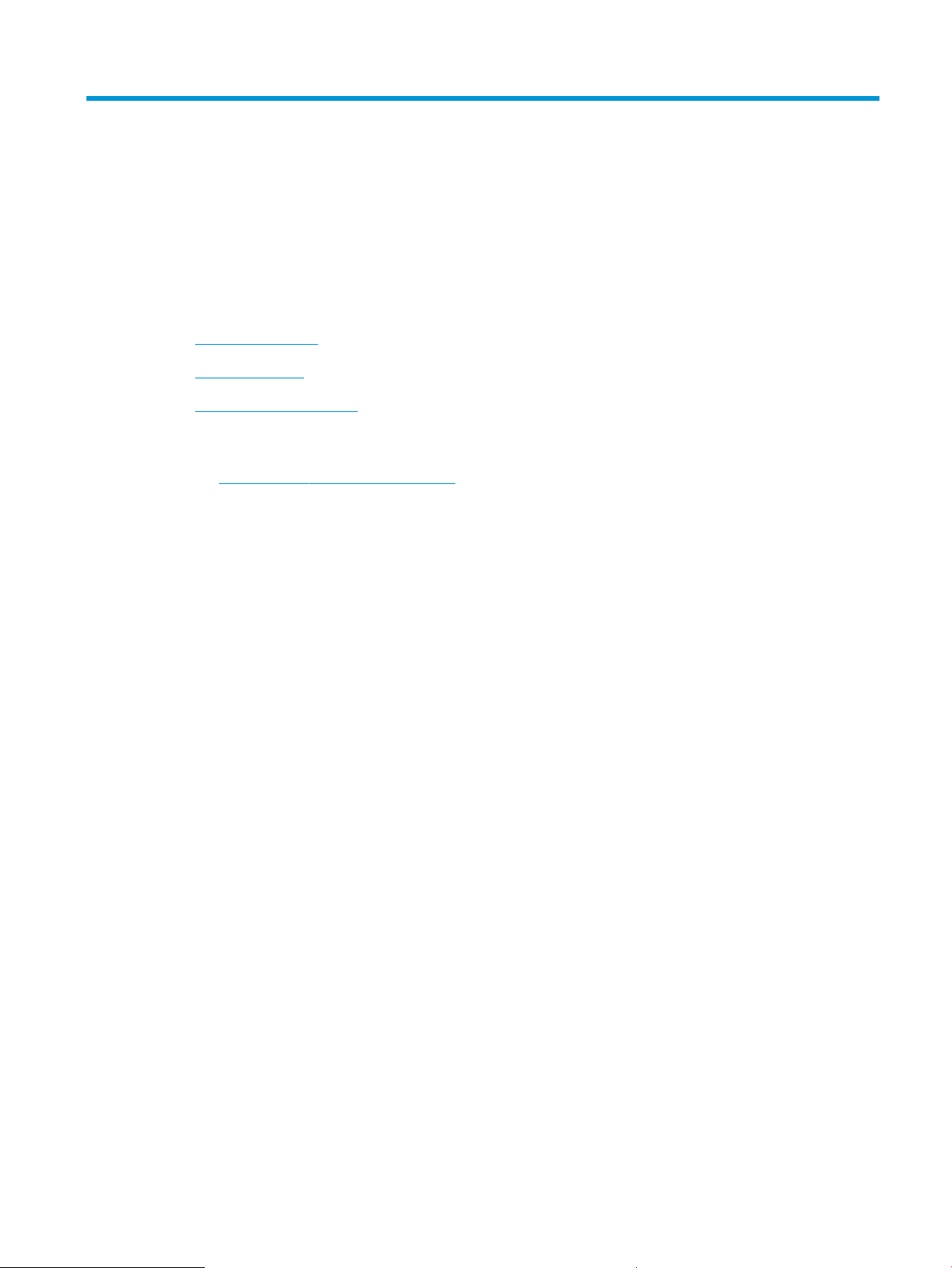
1 Predstavljanje proizvoda
●
Značajke proizvoda
●
Prikazi proizvoda
●
Pregled upravljačke ploče
Dodatne informacije:
Posjetite www.hp.com/support/ljMFPM435nw.
Sveobuhvatna pomoć tvrtke HP za uređaj obuhvaća sljedeće informacije:
●
Instalacija i konguriranje
●
Upoznavanje i uporaba
●
Rješavanje problema
●
Preuzimanje softverskih ažuriranja
●
Pridruživanje forumima za podršku
●
Pronalazak informacija o jamstvu i propisima
HRWW 1
Page 10
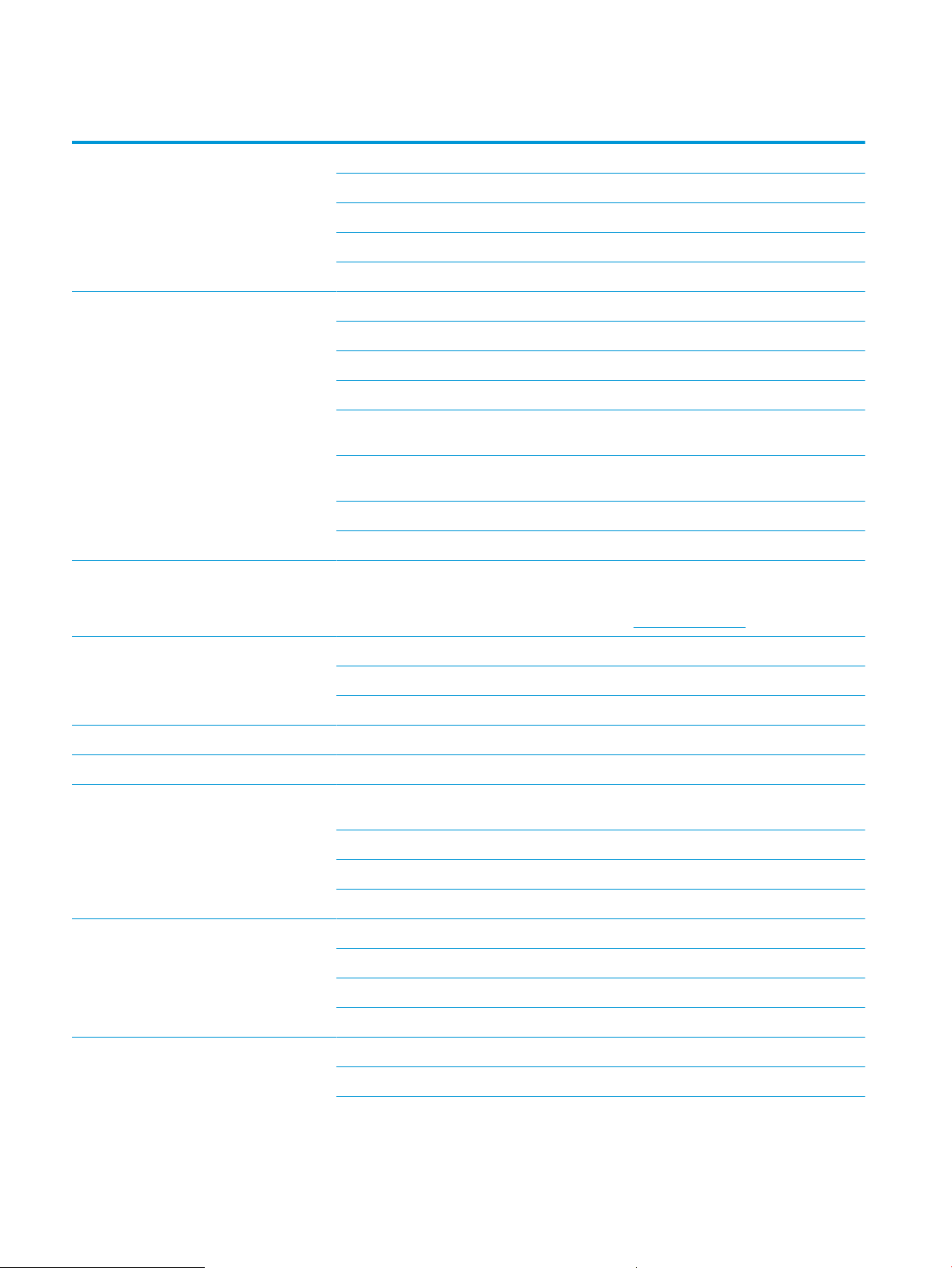
Značajke proizvoda
Rukovanje papirom Ladica 1 (višenamjenska ladica za 100 listova)
Ladica 2 (ulazna ladica za 250)
Dodatna ladica 3 (dodatna ulazna ladica za 500 listova)
Izlazni spremnik za 250 listova
Dodatak za obostrani ispis
Podržani operacijski sustavi Windows XP, 32-bitni
Windows Vista, 32-bitni i 64-bitni
Windows 7, 32-bitni i 64-bitni
Windows 8, 32-bitni i 64-bitni
Windows 2003 Server (32-bitni i 64-bitni), samo upravljački programi pisača i upravljački programi za
skeniranje
Windows 2008 Server (32-bitni i 64-bitni), samo upravljački programi pisača i upravljački programi za
skeniranje
Windows 2012 Server, samo upravljački programi pisača i upravljački programi za skeniranje
Mac OS X v10.6.8 i noviji
Podržani upravljački programi pisača Upravljački program pisača HP PCL 6 uključen je na CD mediju kao zadani upravljački program pisača.
Instalirat će se automatski, osim ako ne odaberete neki drugi.
Više podataka i druge upravljačke programe potražite na www.hp.com/support.
Povezivanje Brzi USB 2.0
10/100 Ethernet LAN veza
Bežična mrežna veza
Memorija 256 MB DDR3 RAM
Zaslon upravljačke ploče Grački zaslon osjetljiv na dodir, u boji
Ispis Ispisuje 31 stranicu u minuti (str./min.) na papiru veličine A4, 30 stranica u minuti na papiru veličine
Letter i ispisuje 15 stranica u minuti na papiru veličine A3
Razlučivost ispisa je do 1200x1200 dpi
Podržava značajku HP ePrint
Izravan ispis s USB priključka (bez korištenja računala)
Kopiranje Kopira do 31 kopija u minuti (kopija/min.)
Rezolucija kopiranja je 300 točaka po inču (dpi).
Plošni skener koji podržava stranice duljine do 297 mm (11,7 in) i širine do 420 mm (16,5 in)
Dodatno obostrano kopiranje
Skeniranje Skeniranje crno-bijelo ili u boji s rezolucijom od najviše 1200 dpi
Skeniranje u e-poštu (nije potreban softver)
2 Poglavlje 1 Predstavljanje proizvoda HRWW
Page 11
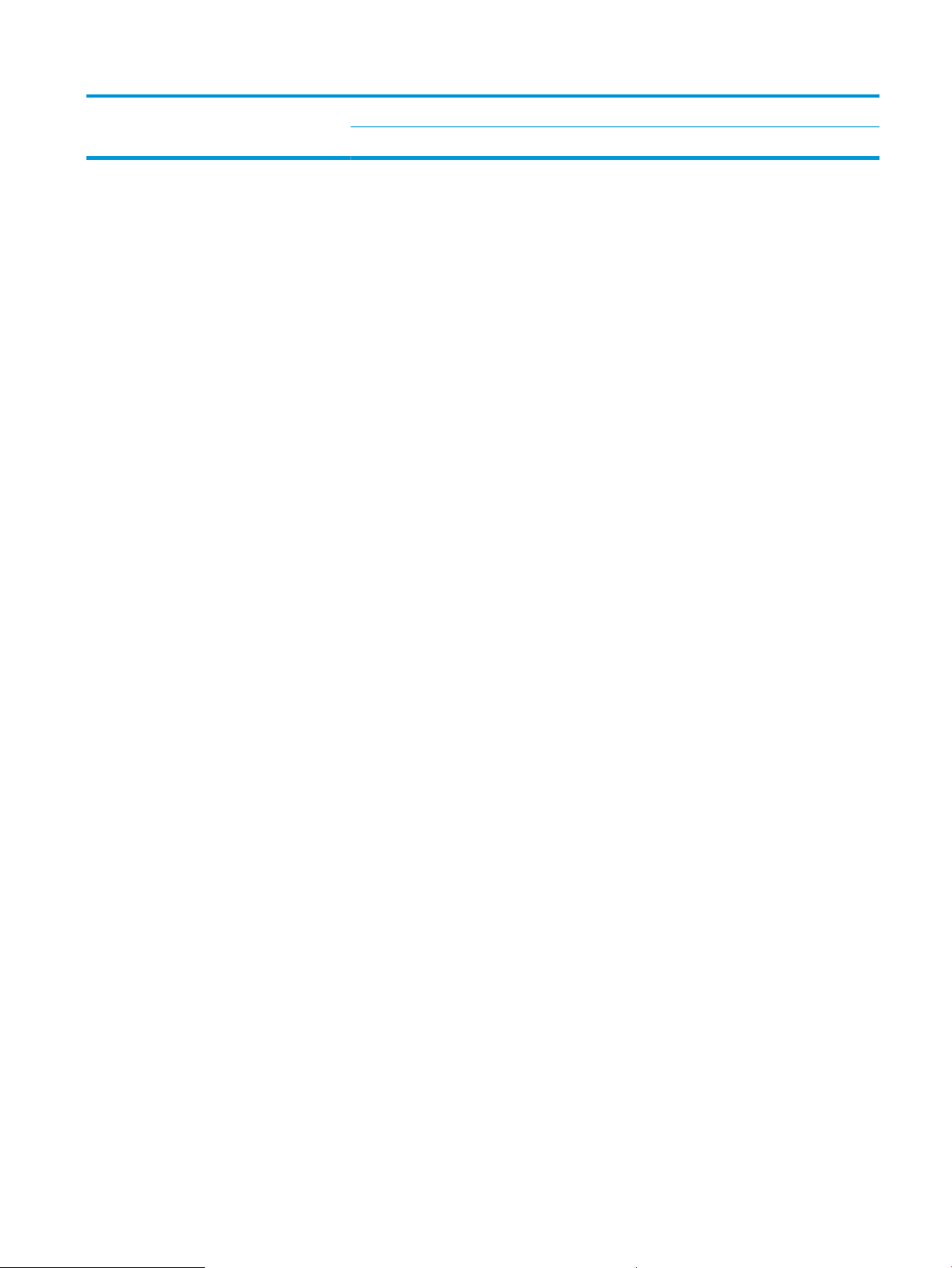
Skeniranje u mrežnu mapu (nije potreban softver)
Izravno skeniranje s USB priključka (bez korištenja računala)
HRWW Značajke proizvoda 3
Page 12
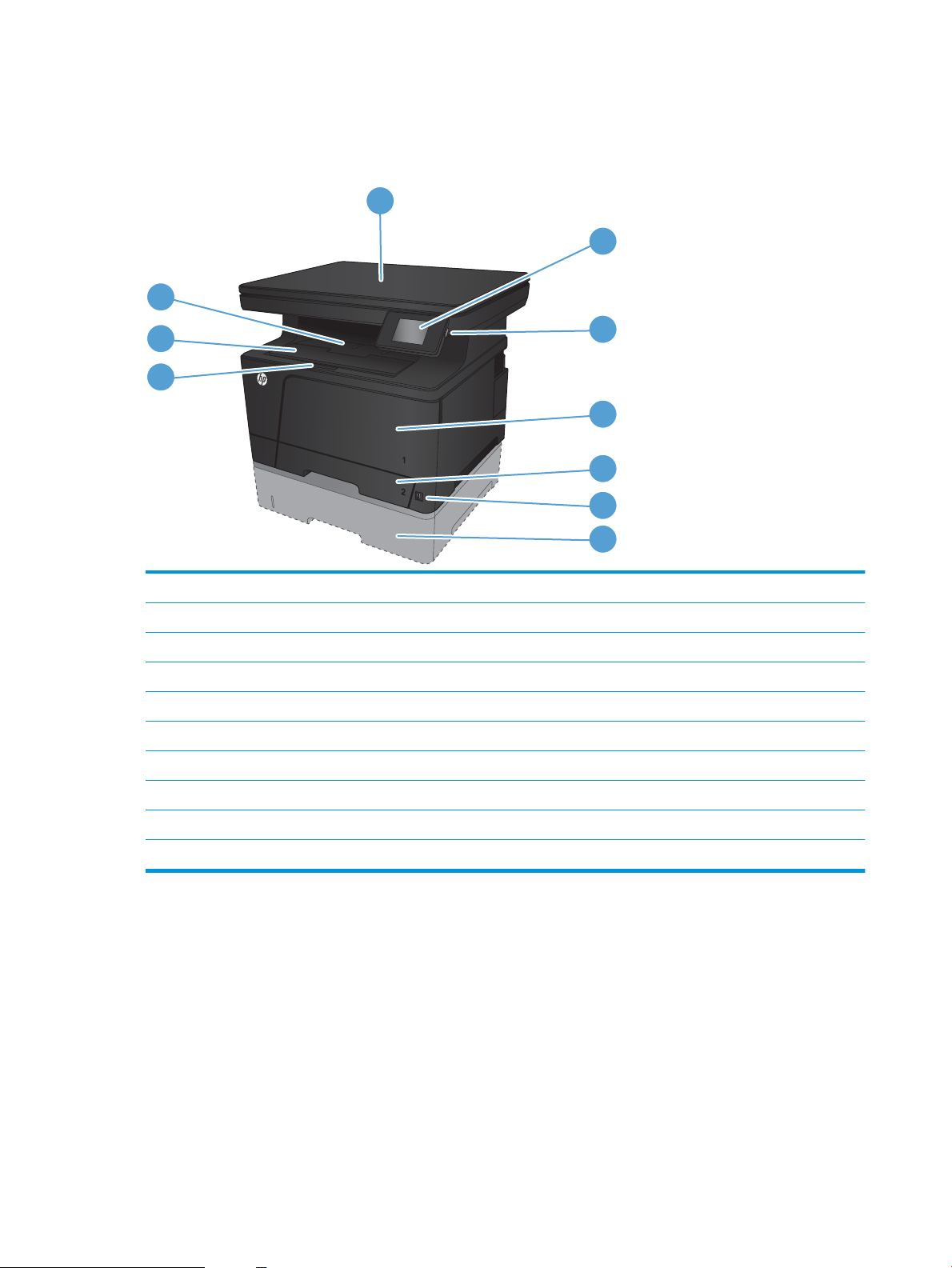
Prikazi proizvoda
3
1
2
3
4
5
7
6
8
9
10
Pogled sprijeda
1 Skener
2 Dodirna upravljačka ploča u boji (može se nagnuti za lakše gledanje)
3 Gumb za uključivanje/isključivanje
4 Ladica 1 (povucite ručke sa strane za otvaranje)
5 Ladica 2
6 Lako dostupni USB priključak (za ispis i skeniranje bez računala)
7 Dodatna ladica 3 (dostupna kao dodatan pribor)
8 Zasun za otvaranje prednjeg poklopca (pristup spremniku s tintom)
9 Produžetak izlaznog spremnika za dugački papir
10 Izlazni spremnik
4 Poglavlje 1 Predstavljanje proizvoda HRWW
Page 13
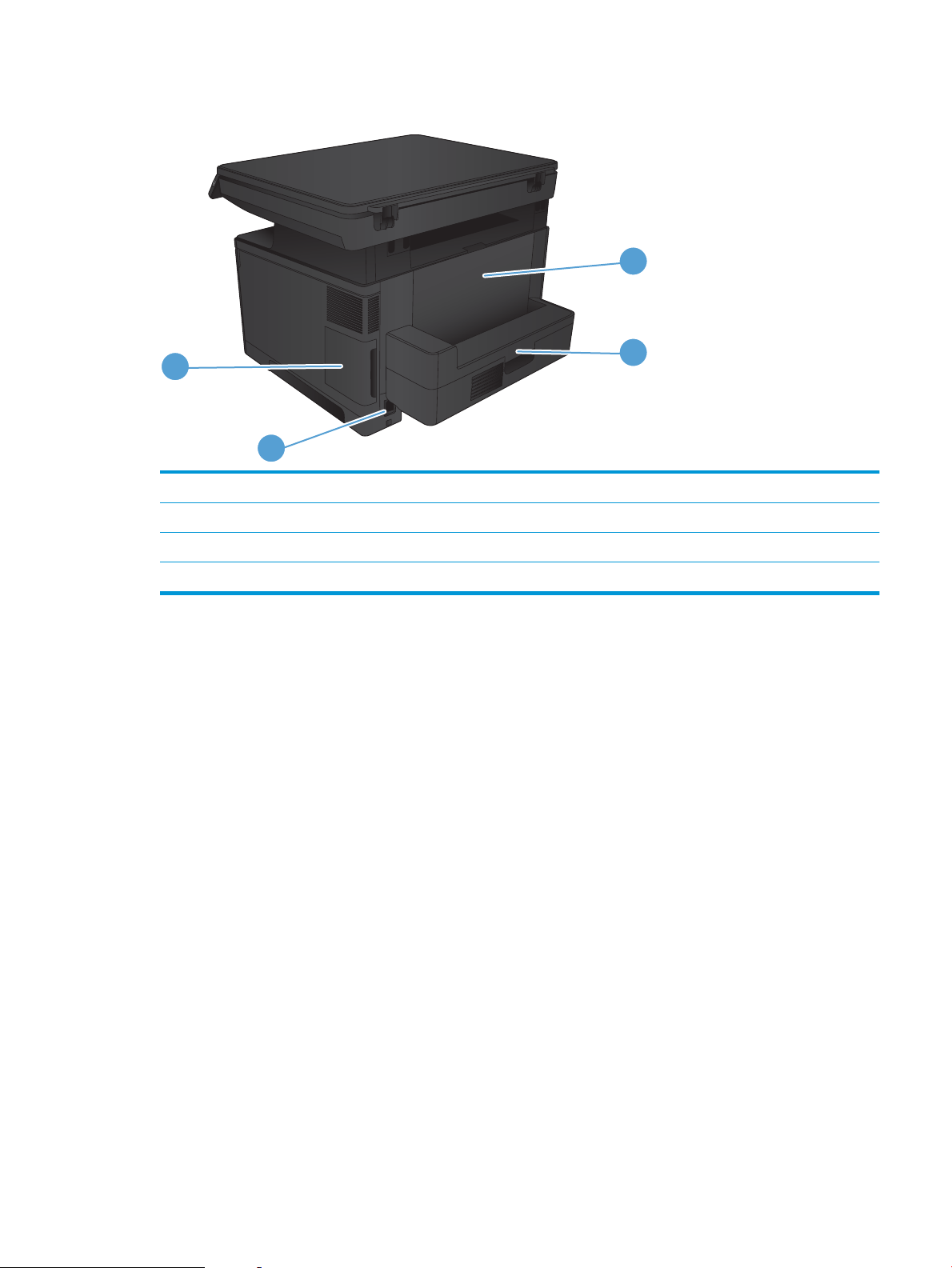
Prikaz pozadine proizvoda
3
4
1
2
1 Poklopac priključka
2 Utičnica za napajanje
3 Dodatak za obostrani ispis
4 Stražnja vratašca (pristup radi uklanjanja zaglavljenog papira)
HRWW Prikazi proizvoda 5
Page 14

Priključci sučelja
1
2
1 Mrežni priključak
2 Priključak Hi-Speed USB 2.0
6 Poglavlje 1 Predstavljanje proizvoda HRWW
Page 15
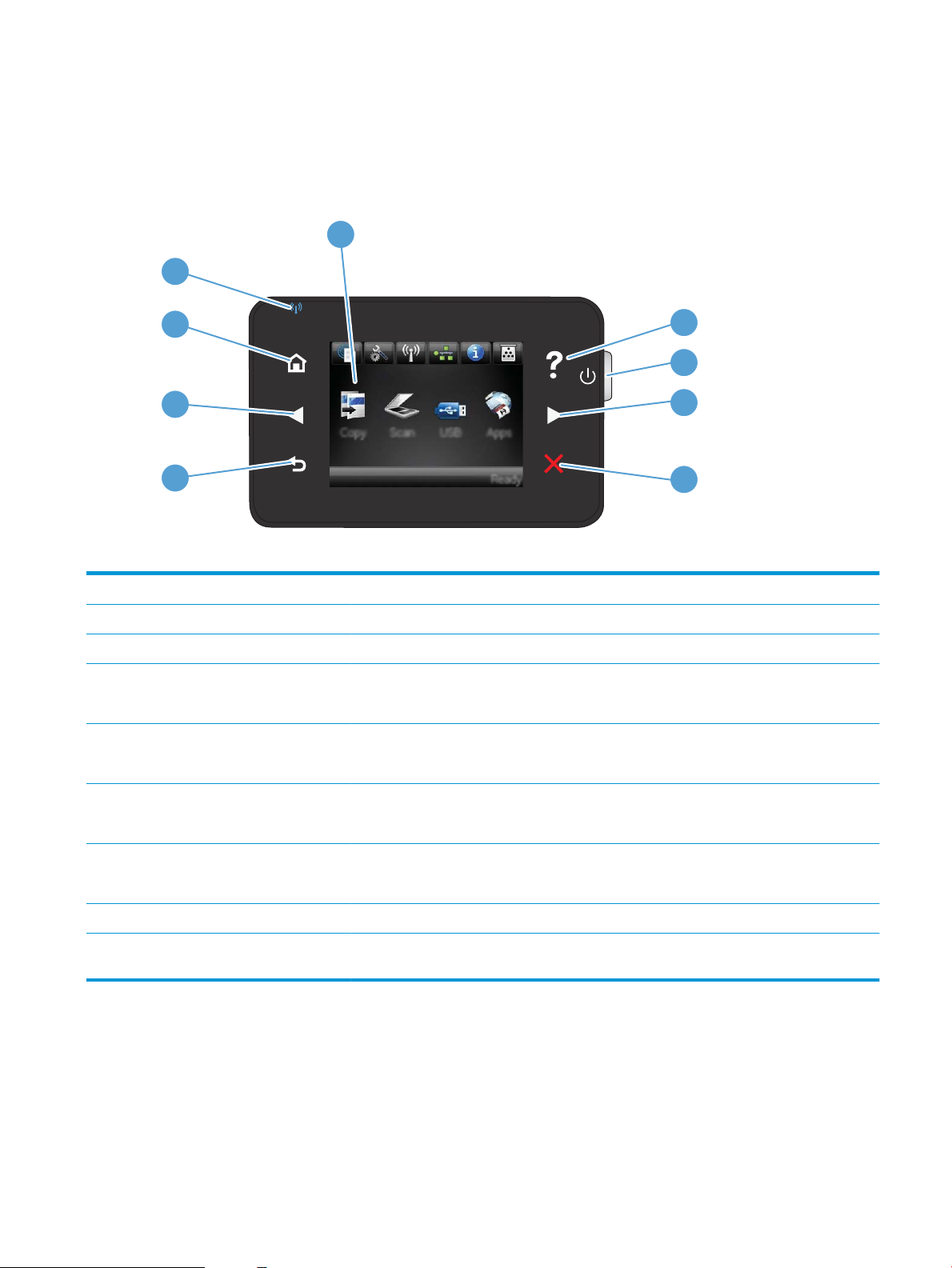
Pregled upravljačke ploče
1
2
4
5
6
7
3
8
9
Izgled upravljačke ploče
1 Prikaz dodirnog zaslona Omogućuje pristup značajkama uređaja i označava njegov trenutni status.
2 Gumb i indikator pomoći Služi za pristupanje sustavu pomoći na upravljačkoj ploči
3 Gumb za uključivanje/isključivanje Uključuje i isključuje uređaj
4 Gumb i indikator desne strelice Služi za pomicanje pokazivača udesno ili prelazak na sljedeći zaslon
NAPOMENA: Ovaj gumb svijetli samo ako trenutni zaslon može koristiti ovu značajku.
5 Gumb i indikator otkazivanja Služi za brisanje postavki, otkazivanje trenutnog zadatka ili napuštanje trenutnog zaslona
NAPOMENA: Ovaj gumb svijetli samo ako trenutni zaslon može koristiti ovu značajku.
6 Gumb i indikator povratka Služi za vraćanje na prethodni zaslon
NAPOMENA: Ovaj gumb svijetli samo ako trenutni zaslon može koristiti ovu značajku.
7 Gumb i indikator lijeve strelice Služi za pomicanje pokazivača ulijevo
NAPOMENA: Ovaj gumb svijetli samo ako trenutni zaslon može koristiti ovu značajku.
8 Gumb i indikator početnog zaslona Omogućava pristupanje početnom zaslonu
9 Indikator bežične mreže Označava da je bežična mreža omogućena. Indikator treperi tijekom uspostavljanja veze između
uređaja i bežične mreže.
Početni zaslon na upravljačkoj ploči
Početni zaslon omogućava pristup značajkama uređaja i označava njegov trenutni status.
HRWW Pregled upravljačke ploče 7
Page 16
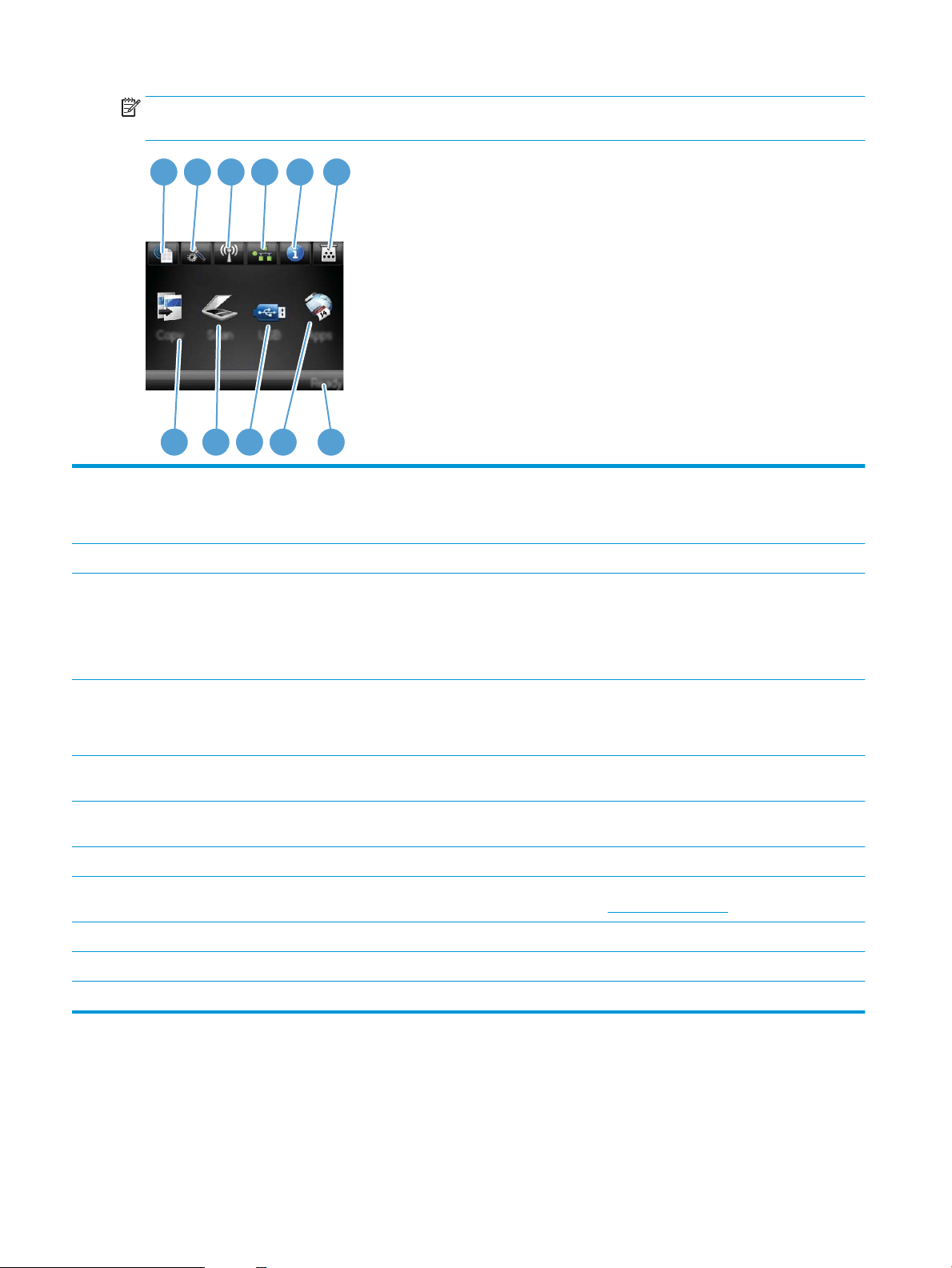
NAPOMENA: Ovisno o konguraciji uređaja značajke na početnom zaslonu mogu se razlikovati. Raspored kod
1 2 3 4 5 6
7811 910
nekih jezika može biti obrnut.
1 Gumb za web-usluge Omogućava brzi pristup značajkama HP Web Services , uključujući i značajku HP ePrint.
HP ePrint je alat koji ispisuje dokumente pomoću bilo kojeg uređaja na kojem je omogućena epošta kako bi dokumente poslao na adresu e-pošte uređaja.
2 Gumb Postavljanje Omogućava pristup glavnim izbornicima
3 Gumb za uključivanje i
isključivanje značajki bežične
tehnologije
4 Gumb Mreža Omogućava pristup postavkama mreže i informacijama o mreži. Sa zaslona s postavkama
5 Gumb Informacije Služi za dobivanje informacije o statusu uređaja. Sa zaslona sa sažetkom statusa možete
6 Gumb Potrošni materijal Služi za dobivanje informacija o statusu potrošnog materijala. Sa zaslona sa sažetkom statusa
7 Stanje uređaja Pokazuje kad je uređaj spreman ili kad obrađuje zadatak.
8 Gumb Aplikacije Omogućava pristup izborniku Aplikacije za ispisivanje izravno iz internetskih aplikacija koje ste
9 Gumb USB Omogućava pristup značajci za izravan ispis i skeniranje (za ispis i skeniranje bez računala)
10 Gumb Skeniraj Služi za pristup značajkama skeniranja
11 Gumb Kopiraj Služi za pristup značajkama kopiranja
Omogućava pristup izborniku bežične mreže i informacijama o statusu bežične mreže
NAPOMENA: Kada ste povezani na bežičnu mrežu, ova ikona mijenja oblik u skupinu trakica
koje predstavljaju jačinu signala.
NAPOMENA: Ovaj se gumb ne prikazuje ako je uređaj povezan s kabelskom mrežom.
mreže možete ispisati stranicu Sažetak mreže.
NAPOMENA: Ovaj se gumb prikazuje samo ako je uređaj povezan s mrežom.
ispisati stranicu Izvještaj konguracije.
potrošnog materijala možete ispisati stranicu Status potrošnog materijala.
preuzeli s web mjesta HP Connected na adresi www.hpconnected.com
8 Poglavlje 1 Predstavljanje proizvoda HRWW
Page 17
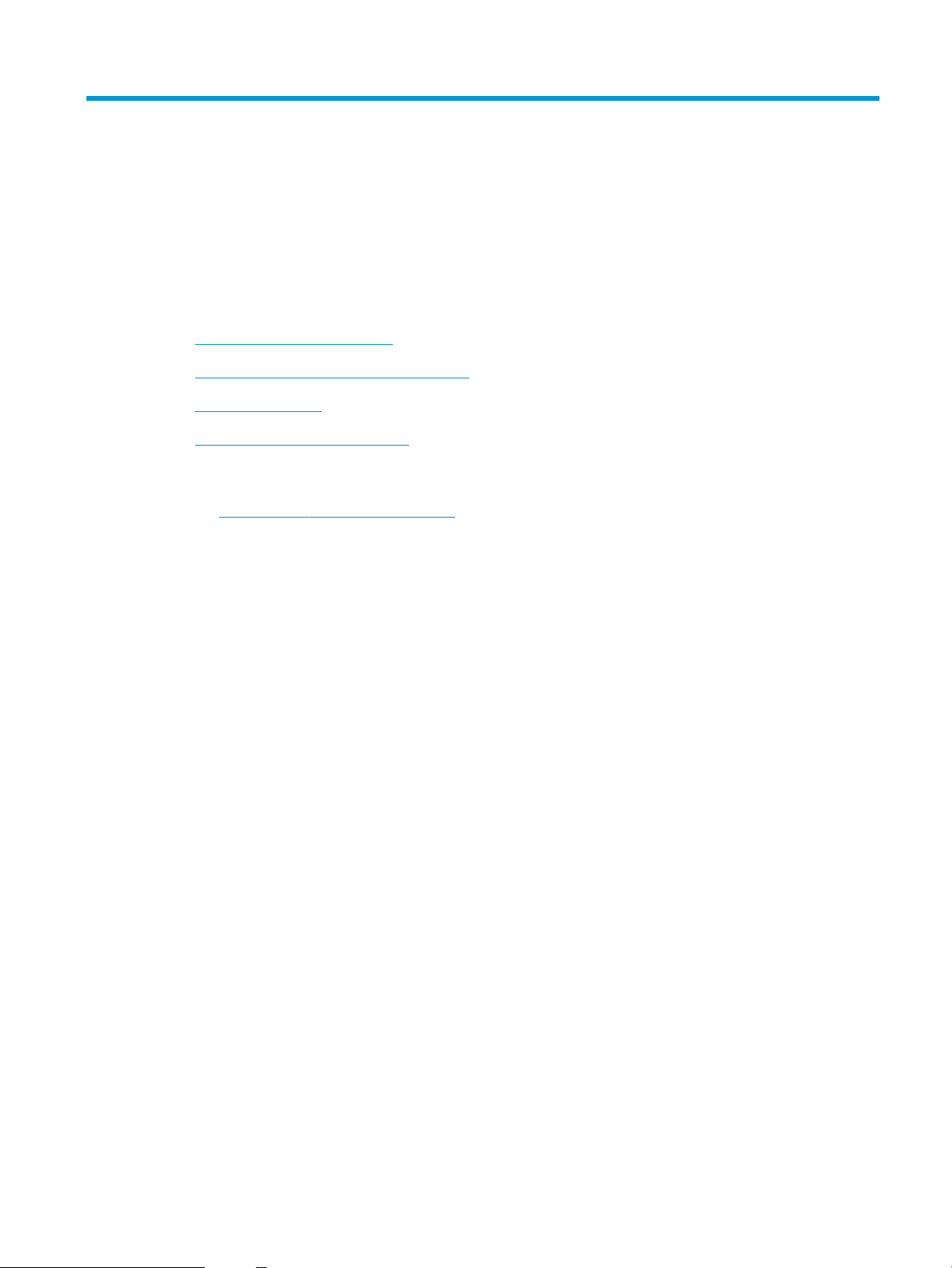
2 Ladice za papir
●
Podržane veličine i vrste papira
●
Umetanje u ladicu 1 (višenamjenska ladica)
●
Umetanje u ladicu 2
●
Punjenje ladice 3 (dodatan pribor)
Dodatne informacije:
Posjetite www.hp.com/support/ljMFPM435nw.
Sveobuhvatna pomoć tvrtke HP za uređaj obuhvaća sljedeće informacije:
●
Instalacija i konguriranje
●
Upoznavanje i uporaba
●
Rješavanje problema
●
Preuzimanje softverskih ažuriranja
●
Pridruživanje forumima za podršku
●
Pronalazak informacija o jamstvu i propisima
HRWW 9
Page 18
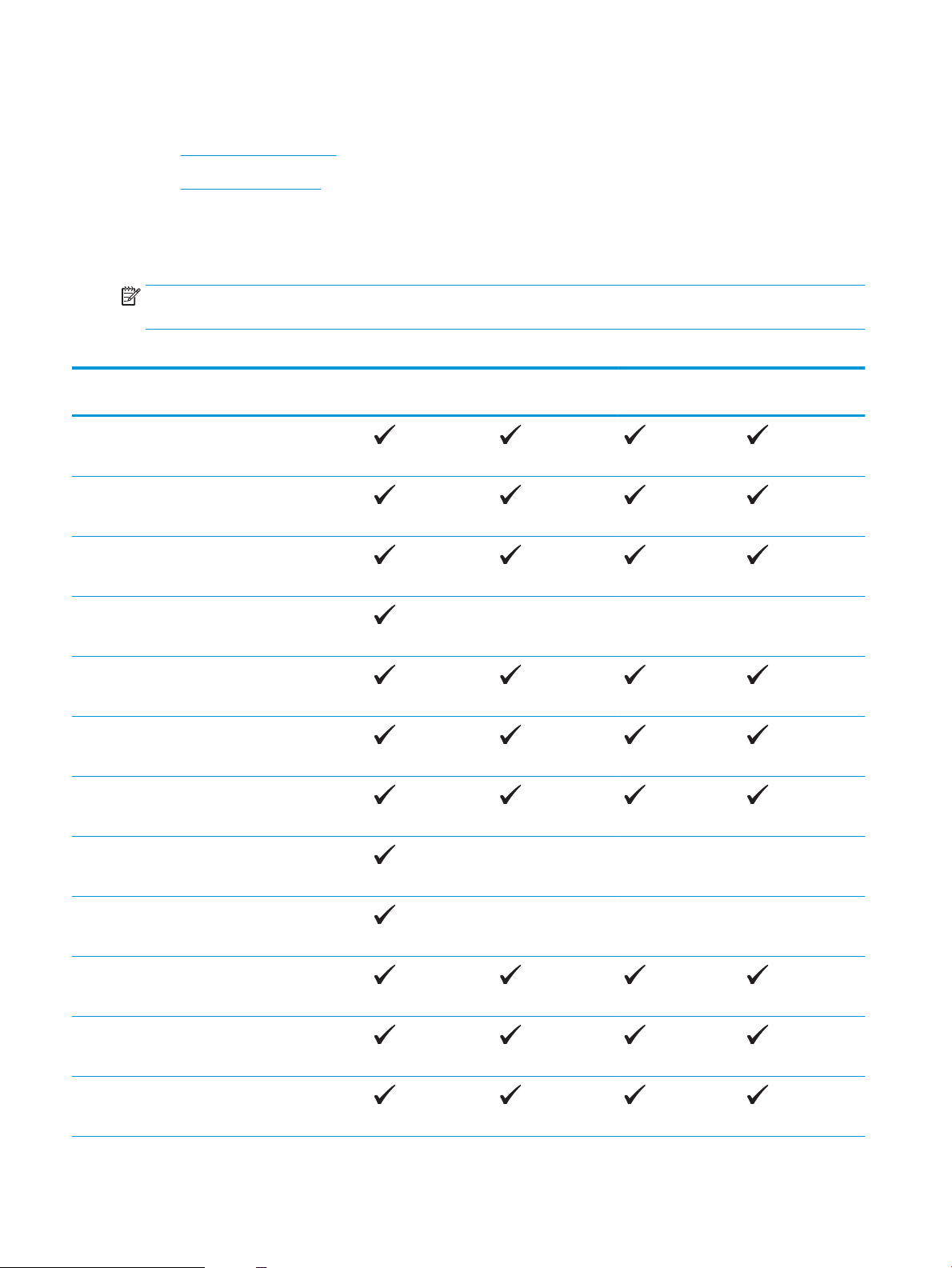
Podržane veličine i vrste papira
●
Podržane veličine papira
●
Podržane vrste papira
Podržane veličine papira
NAPOMENA: Kako biste dobili najbolje rezultate ispisa, odaberite odgovarajuću veličinu i vrstu papira u
upravljačkom programu pisača.
Tablica 2-1 Podržane veličine papira
Veličina i dimenzije Ladica 1 Ladica 2 Ladica 3 (dodatna)
Letter
216 x 279 mm
Legal
216 x 356 mm
11 x 17
Dodatan obostrani
ispis
279 x 432 mm
12 x 18
305 x 457 mm
A3
297 x 420 mm
A4
210 x 297 mm
A5
148 x 210 mm
A6
105 x 148 mm
RA3
305 x 430 mm
B4 (JIS)
257 x 364 mm
B5 (JIS)
182 x 257 mm
Executive
184 x 267 mm
10 Poglavlje 2 Ladice za papir HRWW
Page 19
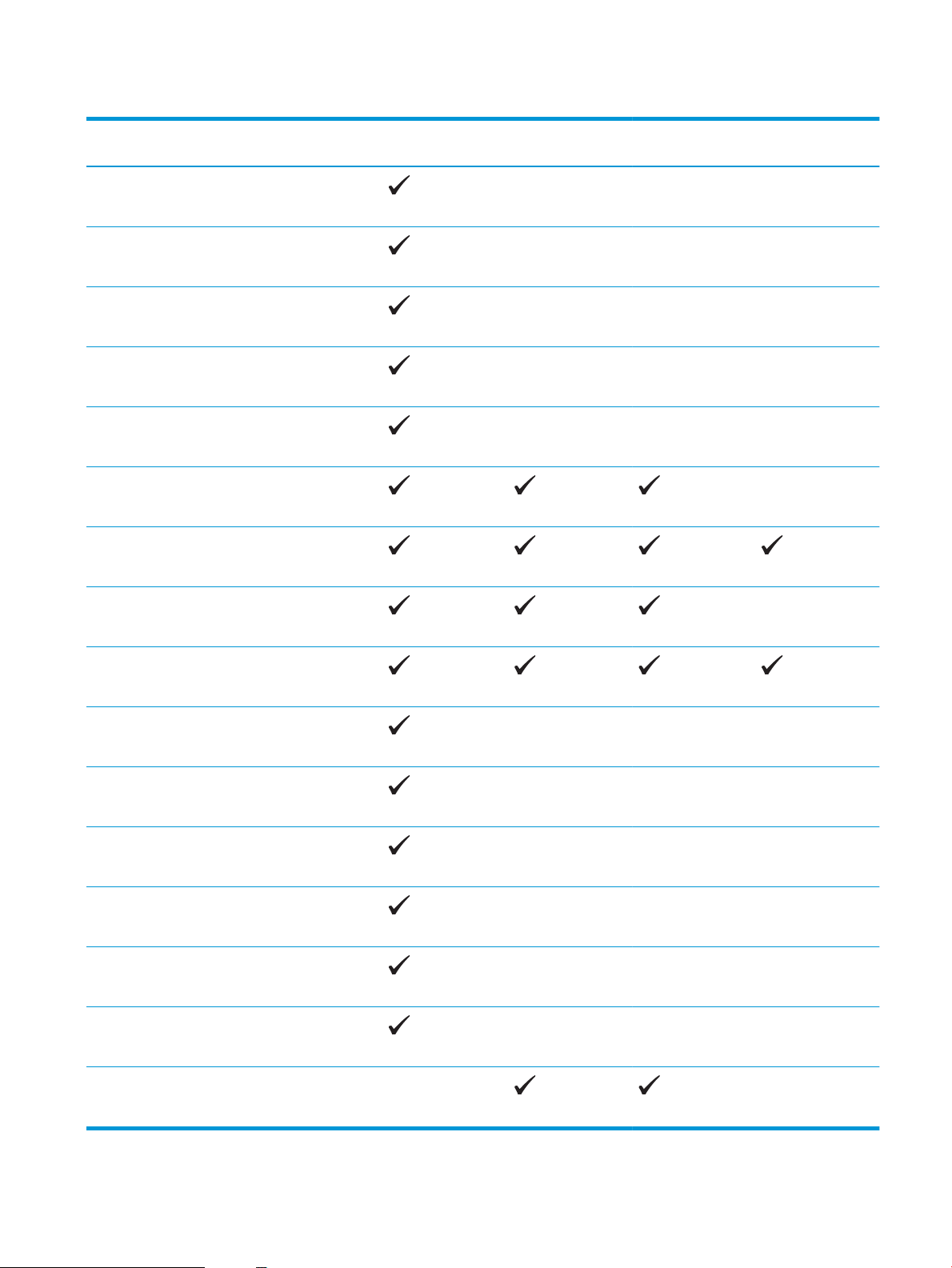
Tablica 2-1 Podržane veličine papira (Nastavak)
Veličina i dimenzije Ladica 1 Ladica 2 Ladica 3 (dodatna)
Dodatan obostrani
ispis
Razglednica (JIS)
100 x 148 mm3,9 x 5,8 inča
D Postcard (JIS)
200 x 148 mm
8K
260 x 368 mm
8K
270 x 390 mm
8K
273 x 394 mm
16K
184 x 260 mm
16K
195 x 270 mm
16K
197 x 273 mm
Ocio 8,5 x 13
216 x 330 mm
Omotnica br. 10
105 x 241 mm
Omotnica formata Monarch
98 x 191 mm
Omotnica B5
176 x 250 mm
Omotnica C5
162 x 229 mm
Omotnica DL
110 x 220 mm
Prilagođeno
76 x 127 mm do 312 x 470 mm
Prilagođeno
148 x 210 mm do 297 x 432 mm
HRWW Podržane veličine i vrste papira 11
Page 20
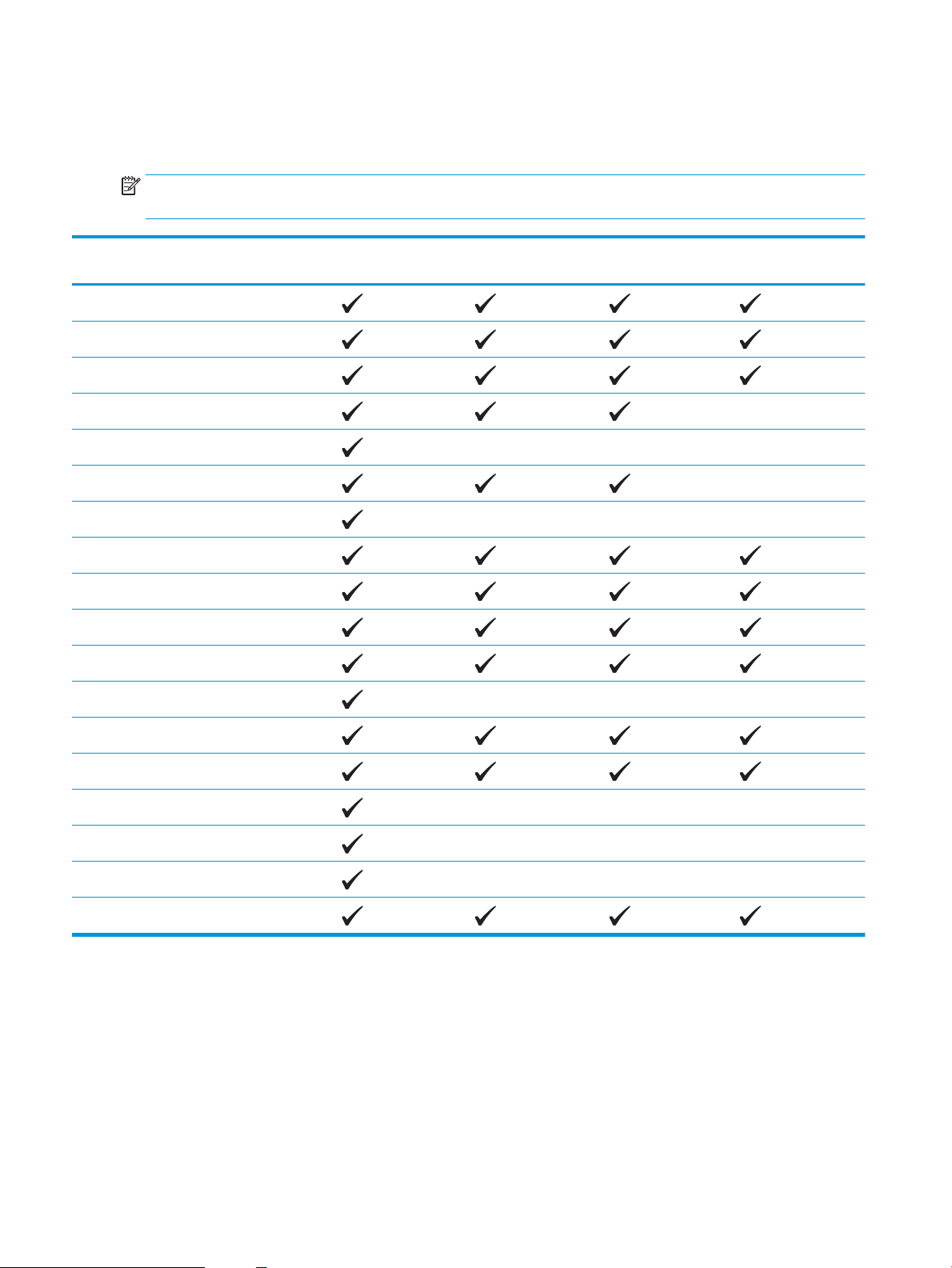
Podržane vrste papira
NAPOMENA: Kako biste dobili najbolje rezultate ispisa, odaberite odgovarajuću veličinu i vrstu papira u
upravljačkom programu pisača.
Vrsta papira Ladica 1 Ladica 2 Ladica 3 (dodatna) Dodatan obostrani
ispis
Običan
Lagani 60–74 g
Srednje težak 96–110 g
Teški 111–130 g
Izrazito teški 131–175 g
Jednobojna folija za laser
Naljepnice
Papir sa zaglavljem
Unaprijed ispisan
Unaprijed perforiran
Obojen
Hrapav
Čvrst
Recikliran
Omotnica
Kartice 176–220 g
Pergament
HP EcoSMART Lite
12 Poglavlje 2 Ladice za papir HRWW
Page 21
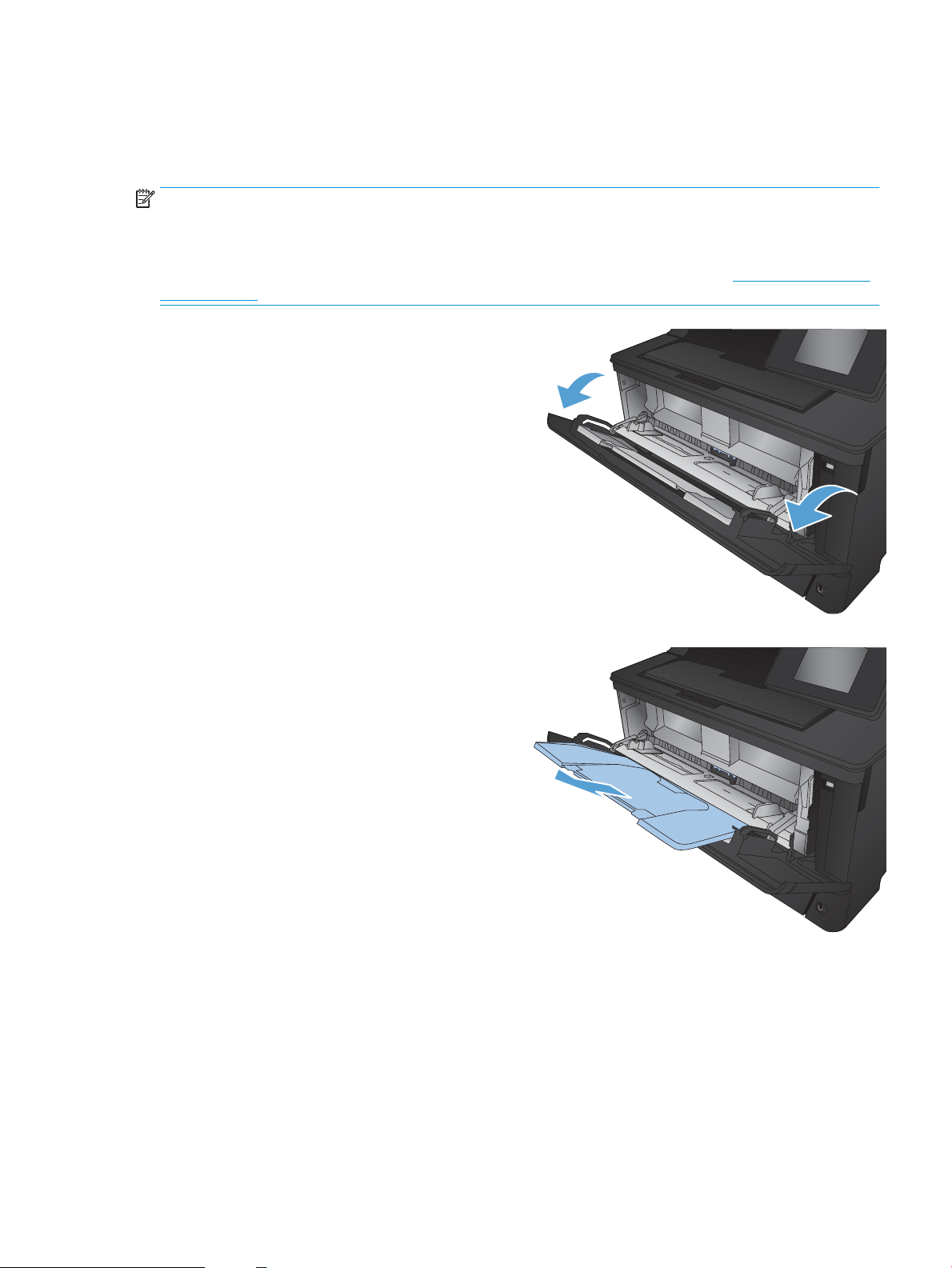
Umetanje u ladicu 1 (višenamjenska ladica)
NAPOMENA: Ladica 1 može sadržavati do 100 listova papira, do 75 prozirnih folija, do 50 listova naljepnica ili
do 10 omotnica. Podržava rezani papir težine 60–199 g/m2; naljepnice i prozirne folije 0,10 do 0,14 mm debljine;
omotnice težine 60 do 90 g/m
Informacije o ispravnom usmjerenju papira za umetanje u ovu ladicu pogledajte u odjeljku Položaj papira u ladici
1 na stranici 15.
2
; i razglednice težine 135 do 176 g/m2.
1. Otvorite ladicu 1 tako da povučete ručke s obje
strane ladice i povučete prema dolje.
2. Izvucite produženje ladice.
HRWW Umetanje u ladicu 1 (višenamjenska ladica) 13
Page 22
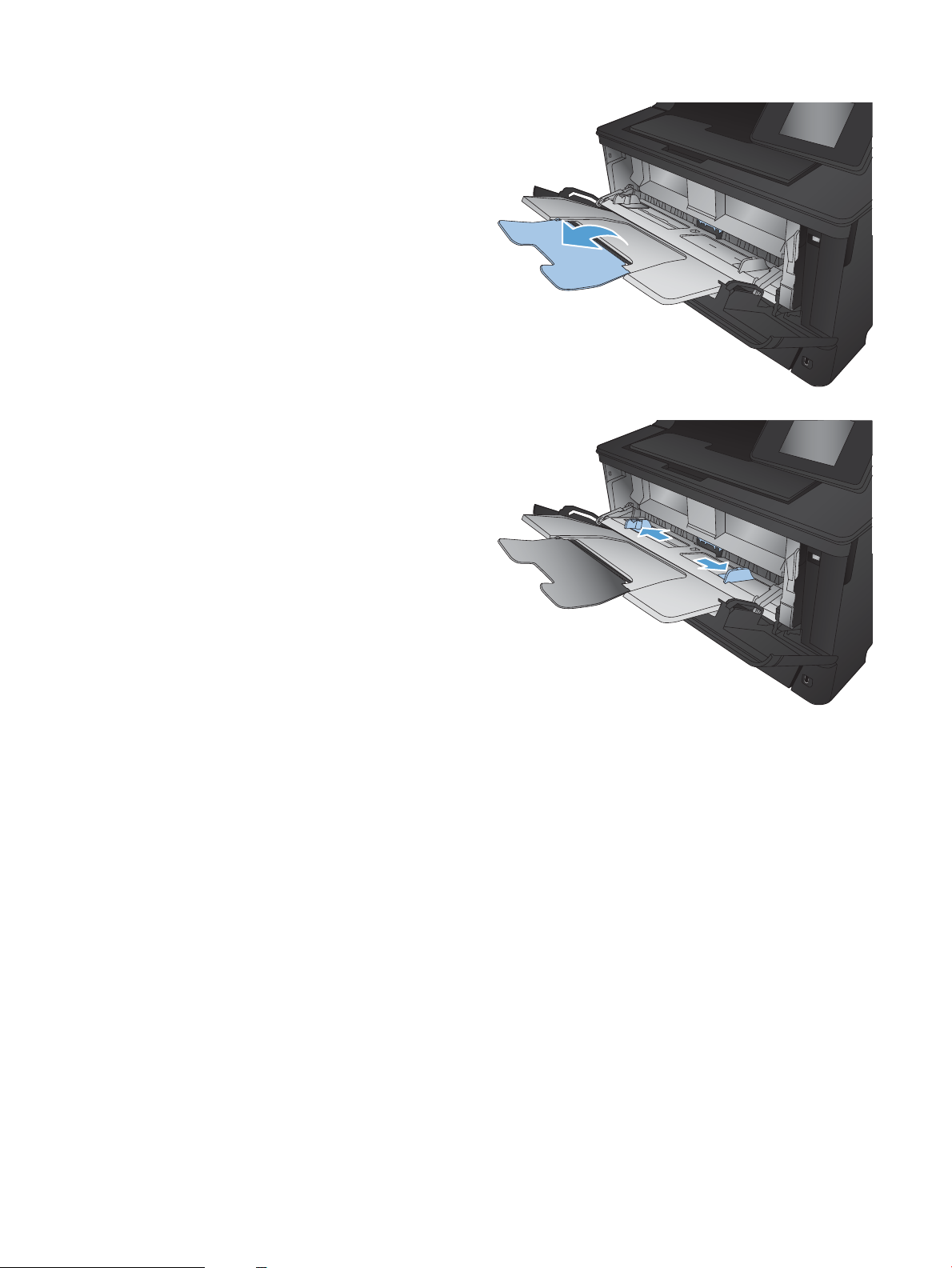
3. Za dugi papir, izvucite produžetak ladice da
podržava papir.
4. Otvorite vodilice za papir.
14 Poglavlje 2 Ladice za papir HRWW
Page 23
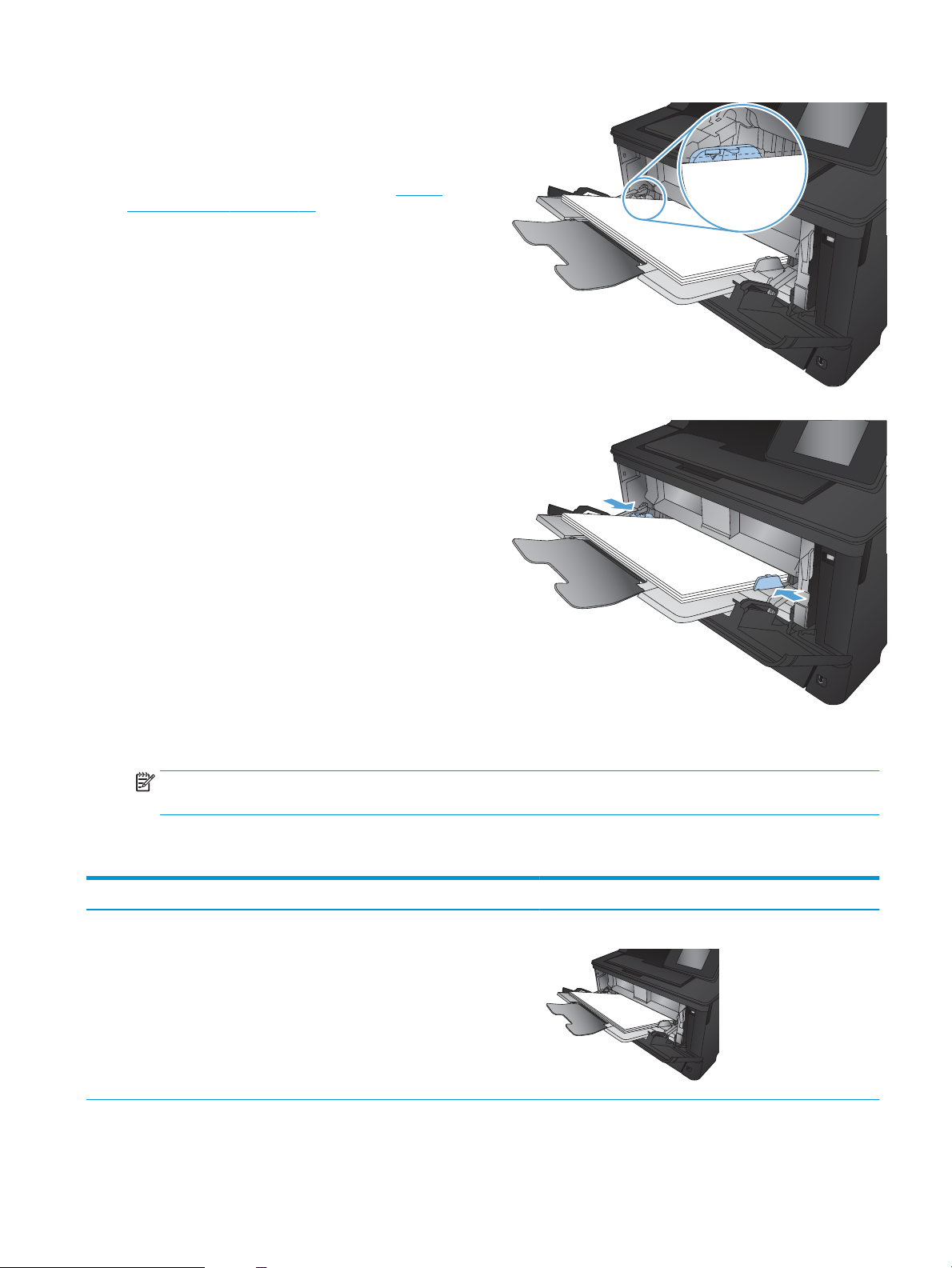
5. Umetnite papir u ladicu. Provjerite pristaje li papir
pod jezičce i nalazi li se ispod pokazatelja
maksimalne visine.
Način orijentiranja papira u ladici ovisi o veličini
papira. Za dodatne informacije pogledajte Položaj
papira u ladici 1 na stranici 15.
6. Podesite vodilice papira tako da lagano dodiruju
snop papira, a da se papir pritom ne savija.
NAPOMENA: Kako biste izbjegli zaglavljivanje, tijekom rada uređaja nemojte dodavati papir u ladicu 1. Ne
zatvarajte ladicu 1 dok uređaj radi.
Položaj papira u ladici 1
Vrsta papira Veličina papira Kako umetnuti papir
Rezani papir Letter, A4, A5, B5, Executive, 16K i
prilagođene veličine
Dugi rub ulazi u uređaj prvi
HRWW Umetanje u ladicu 1 (višenamjenska ladica) 15
Page 24
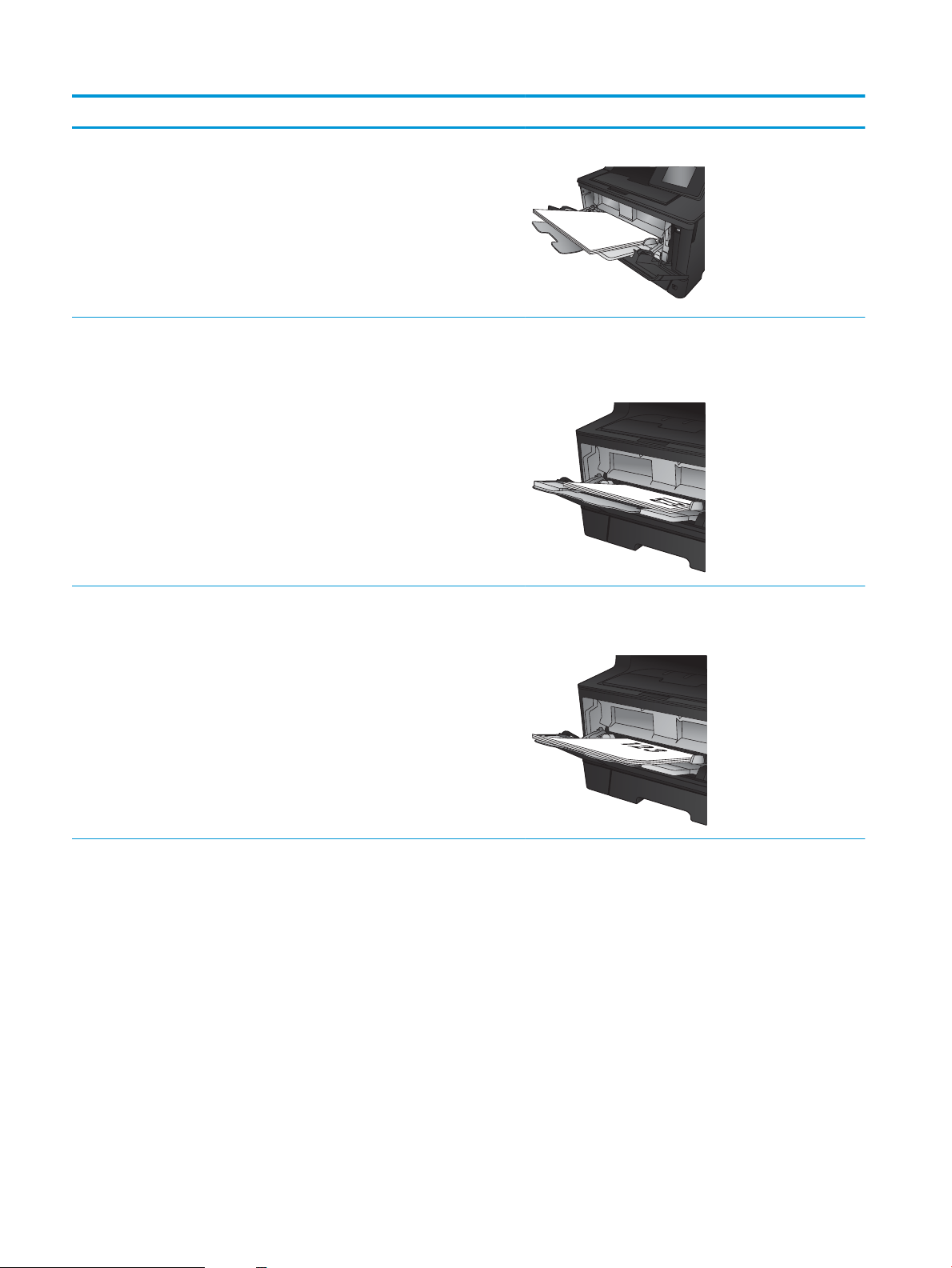
Vrsta papira Veličina papira Kako umetnuti papir
A3, B4, 11 x 17, Legal, Ocio 8,5 x 13 i
prilagođene veličine
Prethodno ispisani papir, unaprijed
perforiran ili papir sa zaglavljem
A3, B4, 11 x 17, Legal, Ocio 8,5 x 13 i
Letter, A4, A5, B5, Executive, 16K i
prilagođene veličine
prilagođene veličine
Kratki rub ulazi u proizvod
Licem prema gore
Dugi rub najprije ulazi u uređaj, a gornji rub prema desnoj strani
ladice
Licem prema gore
Gornji rub ulazi u proizvod
16 Poglavlje 2 Ladice za papir HRWW
Page 25
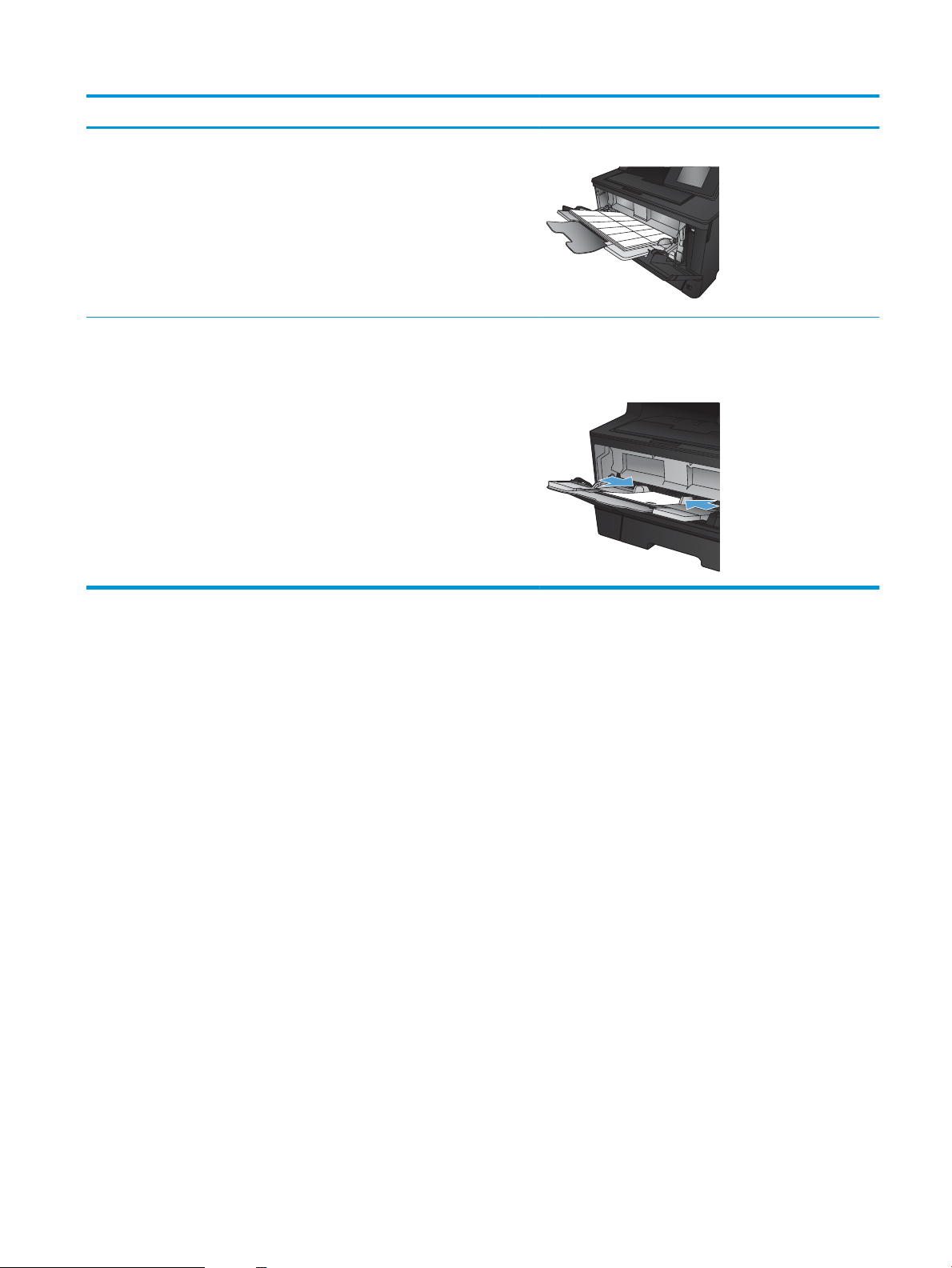
Vrsta papira Veličina papira Kako umetnuti papir
Naljepnice Bilo koja kompatibilna veličina naljepnice Licem prema gore
Omotnice Bilo koja kompatibilna veličina omotnice Licem prema gore
Gornji rub prema desnoj strani ladice, dio za marku ulazi u
uređaj zadnji
HRWW Umetanje u ladicu 1 (višenamjenska ladica) 17
Page 26
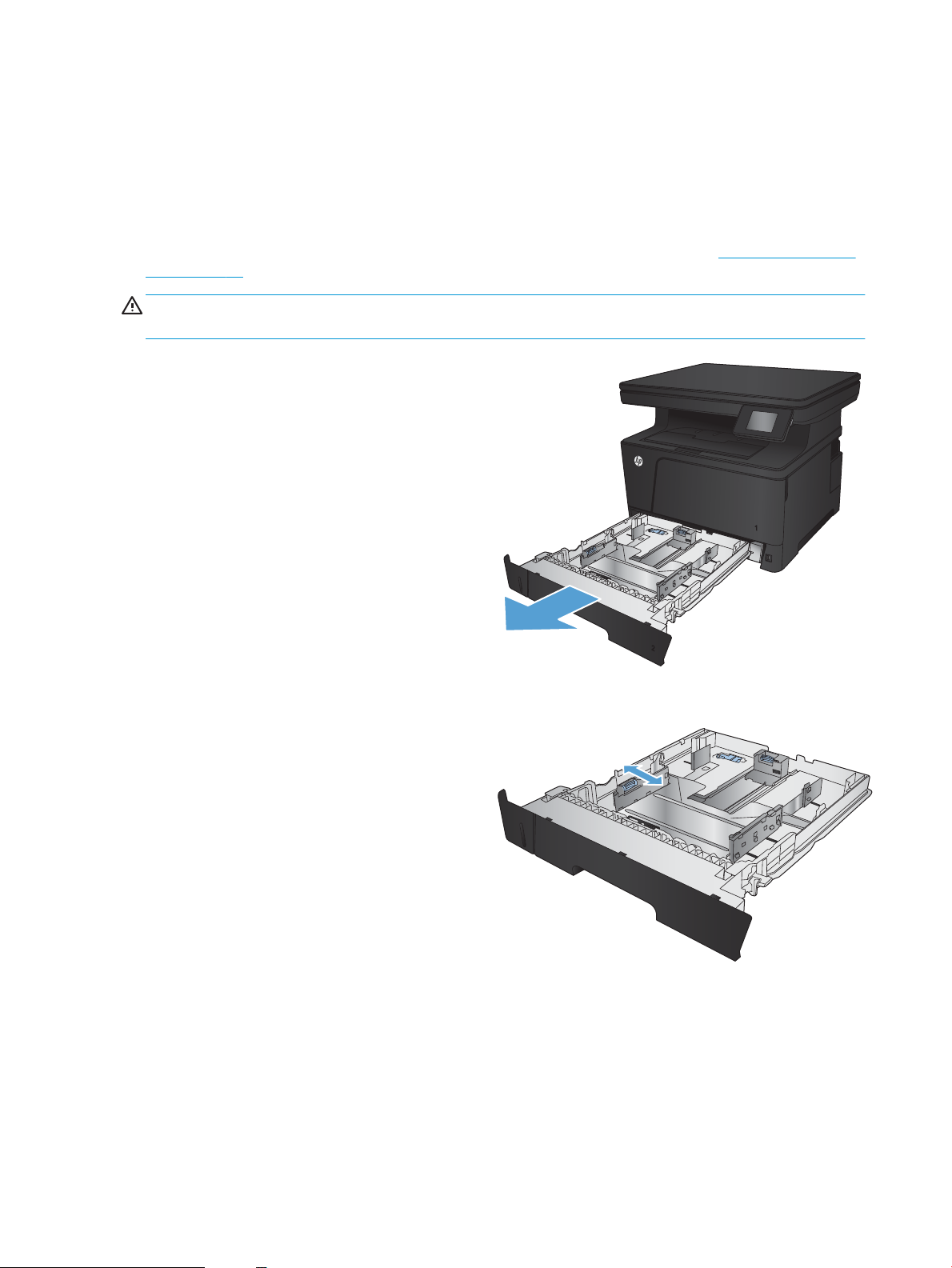
Umetanje u ladicu 2
Kapacitet ladice 2 je do 250 listova papira od 75 g/m2. Ako je papir teži, u ladicu neće stati toliko listova. Ne
umećite papire u ladicu. Podržava rezani papir težine 60–120 g/m2.
Informacije o ispravnom usmjerenju papira za umetanje u ovu ladicu pogledajte u odjeljku Položaj papira u ladici
2 na stranici 20.
OPREZ: Iz ladice 2 ne ispisujte omotnice, naljepnice niti nepodržane veličine papira. Na tim vrstama papira
ispisujte samo iz ladice 1.
1. Izvucite ladicu i lagano je podignite kako biste je
izvadili iz uređaja.
NAPOMENA: Ne otvarajte ladicu dok se koristi.
2. Stisnite blokadu na lijevoj vodilici i klizno pomičite
bočne vodilice do potrebne veličine papira.
18 Poglavlje 2 Ladice za papir HRWW
Page 27
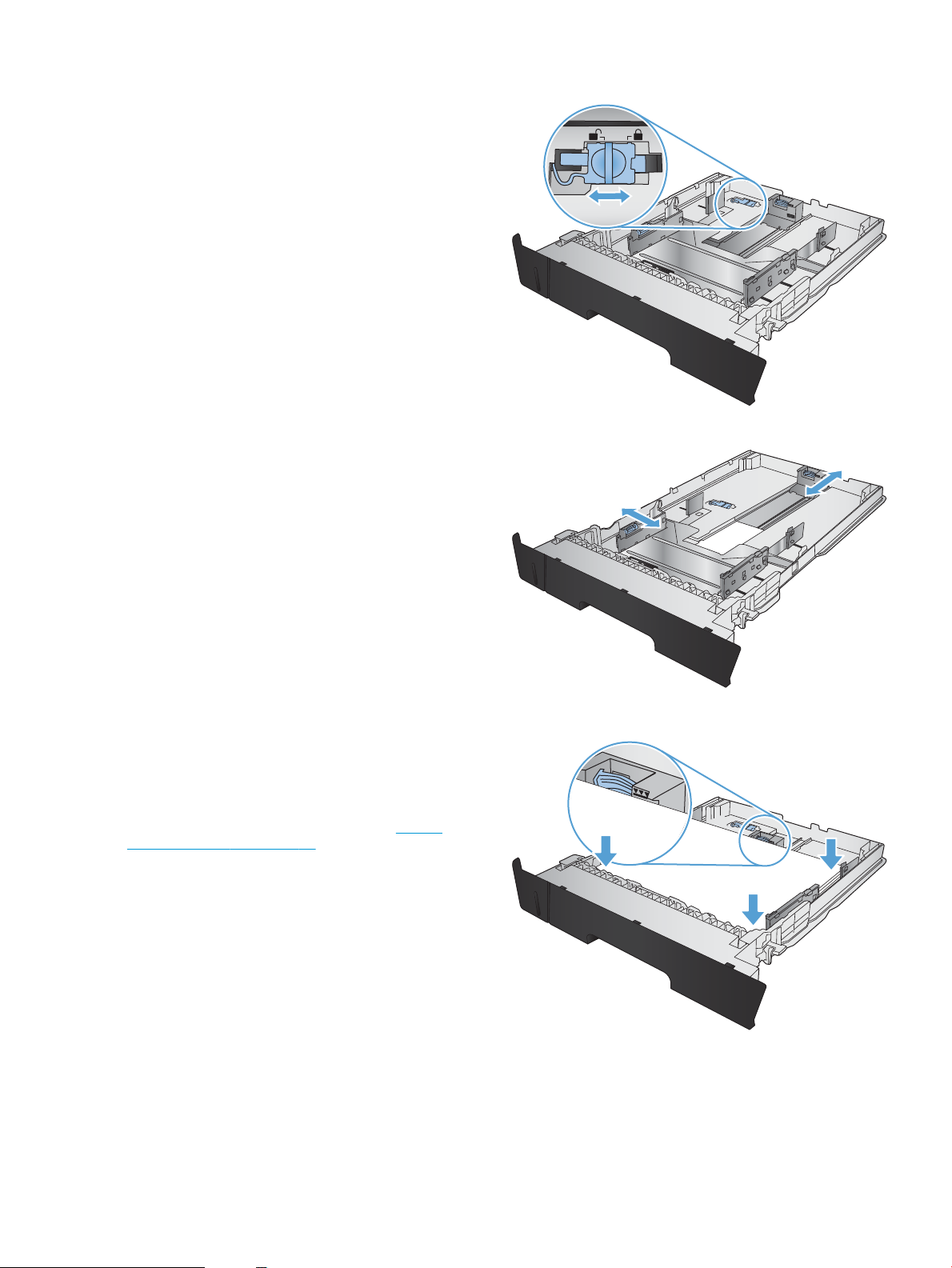
3. Umećete li papir veličine B4, A3, 11 x 17, Legal ili
Ocio 8,5 x 13, otkočite vodilice stražnje ladice
pomoću bočnog zasuna na stražnjem dijelu ladice.
4. Podesite dužinu ladice prema pravilnoj širini papira.
5. Umetnite papir u ladicu. Provjerite dodiruju li
vodilice snop papira lagano, a da ga pritom ne
savijaju.
Način orijentiranja papira u ladici ovisi o veličini
papira. Za dodatne informacije pogledajte Položaj
papira u ladici 2 na stranici 20.
NAPOMENA: Kako biste spriječili zaglavljivanje
papira, nemojte prepuniti ladicu. Provjerite je li vrh
snopa ispod indikatora pune ladice.
NAPOMENA: Ako ladica nije ispravno postavljena,
tijekom ispisa može se prikazati poruka o pogrešci
ili može doći do zaglavljivanja papira.
HRWW Umetanje u ladicu 2 19
Page 28
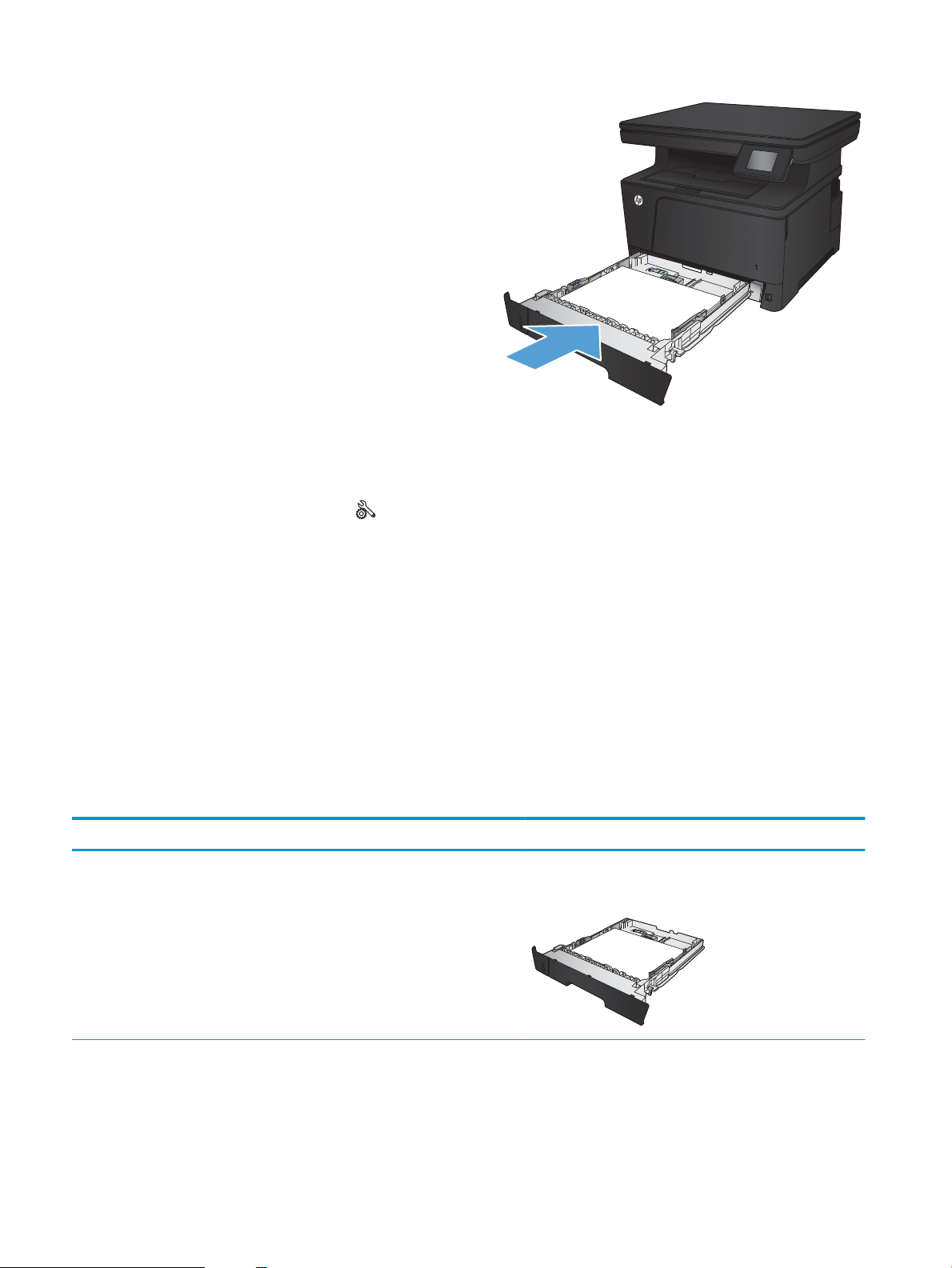
6. Gurnite ladicu do kraja u uređaj.
7. Na upravljačkoj ploči uređaja, kongurirajte veličinu
i vrstu papira tako da odgovara papiru umetnutom
u ladicu.
a. Na početnom zaslonu upravljačke ploče
uređaja dodirnite gumb Postavke .
b. Otvorite sljedeće izbornike:
Postavke sustava
Postavke papira
Ladica 2
c. Dodirnite Veličina papira i odaberite
odgovarajuću veličinu.
d. Dodirnite Vrsta papira i odaberite
odgovarajuću vrstu.
Položaj papira u ladici 2
Vrsta papira Veličina papira Kako umetnuti papir
Rezani papir Letter, A4, A5, B5, Executive, 16K i
prilagođene veličine
Dugi rub duž prednje strane ladice
20 Poglavlje 2 Ladice za papir HRWW
Page 29
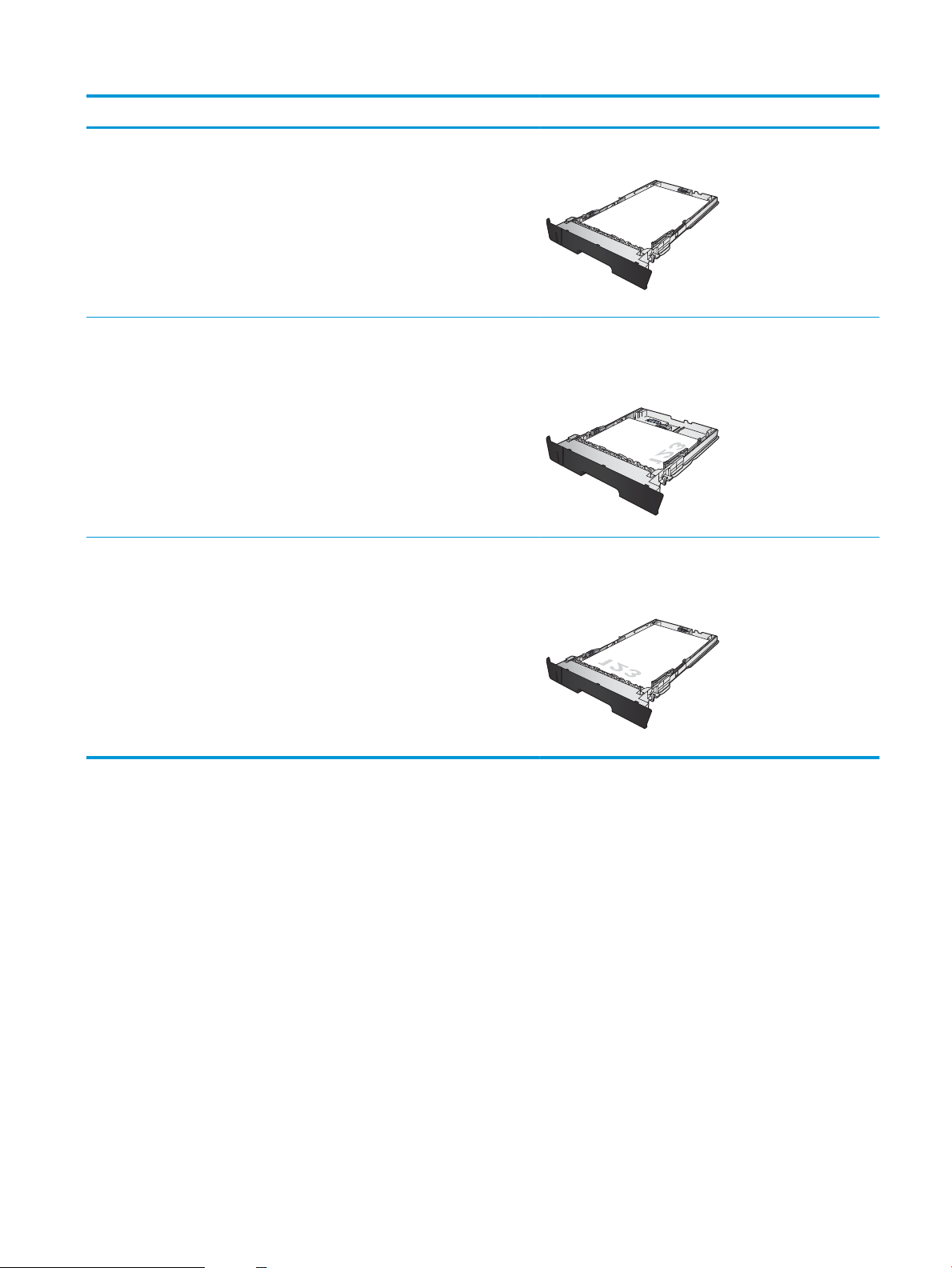
Vrsta papira Veličina papira Kako umetnuti papir
A3, B4, 11 x 17, Legal, Ocio 8,5 x 13 i
prilagođene veličine
Prethodno ispisani papir, unaprijed
perforiran ili papir sa zaglavljem
A3, B4, 11 x 17, Legal, Ocio 8,5 x 13 i
Letter, A4, A5, B5, Executive, 16K i
prilagođene veličine
prilagođene veličine
Dugi rub duž bočne strane ladice
Licem prema dolje
Gornji rub s desne strane ladice
Licem prema dolje
Gornji rub s prednje strane ladice
HRWW Umetanje u ladicu 2 21
Page 30
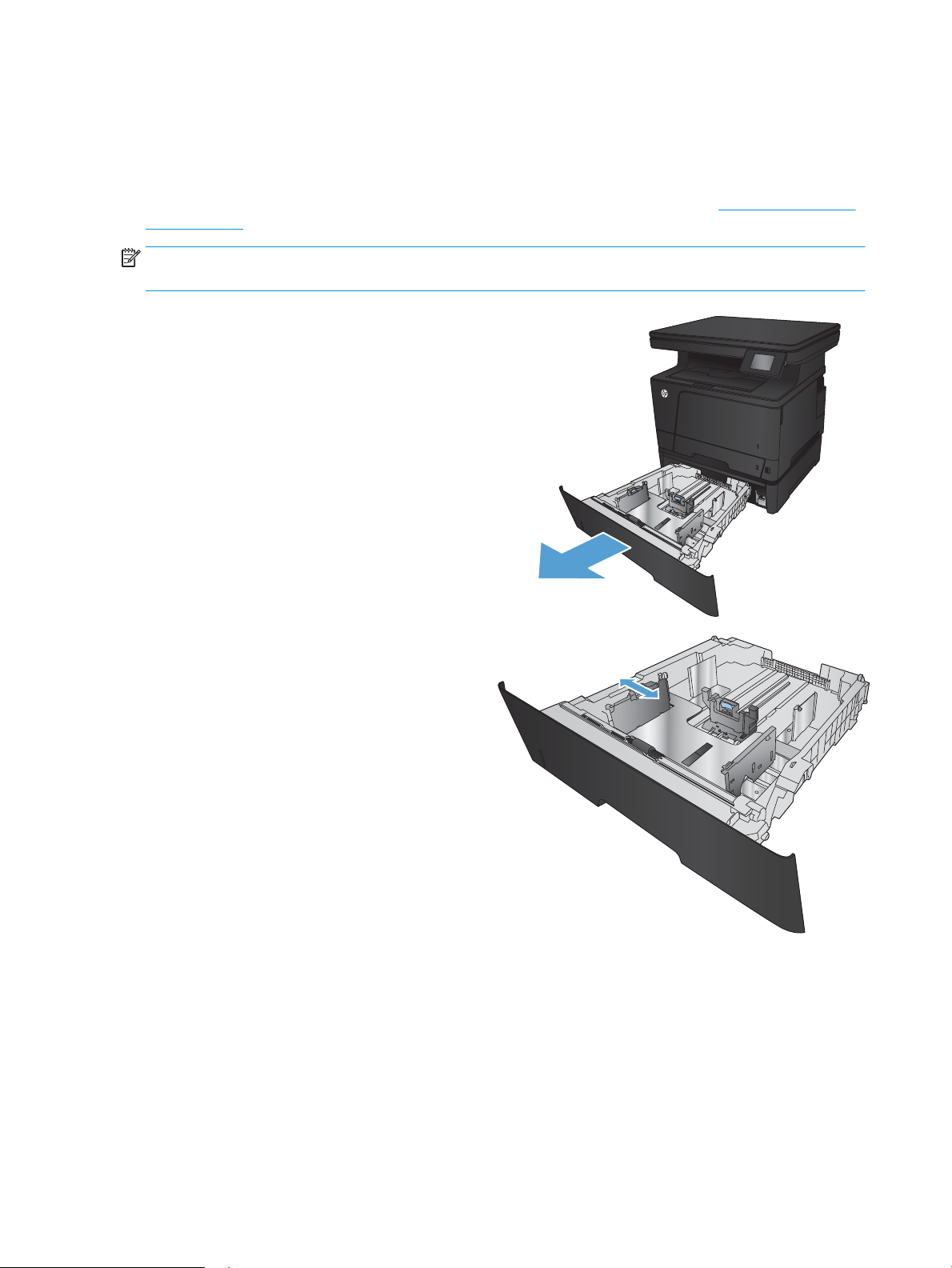
Punjenje ladice 3 (dodatan pribor)
3
3
Kapacitet dodatne ladice 3 je do 500 listova papira od 75 g/m2. Ako je papir teži, u ladicu neće stati toliko listova.
Ne umećite papire u ladicu. Podržava rezani papir težine 60–120 g/m2.
Informacije o ispravnom usmjerenju papira za umetanje u ovu ladicu pogledajte u odjeljku Položaj papira u ladici
3 na stranici 24.
NAPOMENA: Iz ladice 3 ne ispisujte omotnice, naljepnice niti nepodržane veličine papira. Na tim vrstama papira
ispisujte samo iz ladice 1.
1. Izvucite ladicu i lagano je podignite kako biste je
izvadili iz uređaja.
NAPOMENA: Ne otvarajte ladicu dok se koristi.
2. Stisnite blokadu na lijevoj vodilici i klizno pomičite
bočne vodilice do potrebne veličine papira.
22 Poglavlje 2 Ladice za papir HRWW
Page 31

3. Podesite dužinu papira prema pravilnoj veličini
3
3
papira.
4. Umetnite papir u ladicu. Provjerite dodiruju li
vodilice snop papira lagano, a da ga pritom ne
savijaju.
Način orijentiranja papira u ladici ovisi o veličini
papira. Za dodatne informacije pogledajte Položaj
papira u ladici 3 na stranici 24.
NAPOMENA: Kako biste spriječili zaglavljivanje
papira, nemojte prepuniti ladicu. Provjerite je li vrh
snopa ispod indikatora pune ladice.
NAPOMENA: Ako ladica nije ispravno postavljena,
tijekom ispisa može se prikazati poruka o pogrešci
ili može doći do zaglavljivanja papira.
HRWW Punjenje ladice 3 (dodatan pribor) 23
Page 32

5. Gurnite ladicu do kraja u uređaj.
3
3
6. Na upravljačkoj ploči uređaja, kongurirajte veličinu
i vrstu papira tako da odgovara papiru umetnutom
u ladicu.
a. Na početnom zaslonu upravljačke ploče
uređaja dodirnite gumb Postavke .
b. Otvorite sljedeće izbornike:
Postavke sustava
Postavke papira
Ladica 3
c. Dodirnite Veličina papira i odaberite
odgovarajuću veličinu.
d. Dodirnite Vrsta papira i odaberite
odgovarajuću vrstu.
Položaj papira u ladici 3
Vrsta papira Veličina papira Kako umetnuti papir
Rezani papir Letter, A4, A5, B5, Executive, 16K i
prilagođene veličine
Dugi rub duž prednje strane ladice
24 Poglavlje 2 Ladice za papir HRWW
Page 33

Vrsta papira Veličina papira Kako umetnuti papir
3
3
3
A3, B4, 11 x 17, Legal, Ocio 8,5 x 13 i
prilagođene veličine
Prethodno ispisani papir, unaprijed
perforiran ili papir sa zaglavljem
Letter, A4, A5, B5, Executive, 16K i
prilagođene veličine
A3, B4, 11 x 17, Legal, Ocio 8,5 x 13 i
prilagođene veličine
Dugi rub duž bočne strane ladice
Licem prema dolje
Gornji rub s desne strane ladice
Licem prema dolje
Gornji rub s prednje strane ladice
HRWW Punjenje ladice 3 (dodatan pribor) 25
Page 34

26 Poglavlje 2 Ladice za papir HRWW
Page 35

3 Ispis
●
Zadaci ispisa (Windows)
●
Zadaci ispisa (Mac OS X)
●
Internetski ispis
●
Postavljanje HP bežičnog izravnog ispisa
●
Upotreba značajke za izravan USB ispis
Dodatne informacije:
Posjetite www.hp.com/support/ljMFPM435nw.
Sveobuhvatna pomoć tvrtke HP za uređaj obuhvaća sljedeće informacije:
●
Instalacija i konguriranje
●
Upoznavanje i uporaba
●
Rješavanje problema
●
Preuzimanje softverskih ažuriranja
●
Pridruživanje forumima za podršku
●
Pronalazak informacija o jamstvu i propisima
HRWW 27
Page 36

Zadaci ispisa (Windows)
●
Upute za ispis (Windows)
●
Automatski obostrani ispis (Windows)
●
Ručni obostrani ispis (Windows)
●
Ispis više stranica po listu (Windows)
●
Odabir vrste papira (Windows)
●
Dodatne informacije o ispisu
Upute za ispis (Windows)
Sljedeći postupak opisuje osnovne procese ispisivanja za Windows.
1. U softverskom programu odaberite mogućnost Ispis.
2. Odaberite uređaj s popisa pisača i pritisnite ili dodirnite gumb Svojstva ili Preference kako biste otvorili
upravljački program pisača.
NAPOMENA: Naziv gumba razlikuje se za različite softverske programe.
3. Pritisnite ili dodirnite kartice u upravljačkom programu pisača za konguriranje dostupnih opcija.
4. Pritisnite ili dodirnite gumb U redu za povratak u dijaloški okvir Ispis. Na ovome zaslonu odaberite broj
kopija za ispis.
5. Za ispis zadatka pritisnite ili dodirnite gumb U redu.
Automatski obostrani ispis (Windows)
Ovaj postupak koristite za uređaje koji imaju instaliran dodatak za automatski obostrani ispis. Ako uređaj nema
instaliran dodatak za automatski obostrani ispis ili za ispis na vrstama papira koje dodatak za obostrani ispis ne
podržava, možete na obje strane ispisivati ručno.
1. U softverskom programu odaberite mogućnost
Ispis.
2. Odaberite uređaj s popisa pisača i pritisnite ili
dodirnite gumb Svojstva ili Preference kako biste
otvorili upravljački program pisača.
NAPOMENA: Naziv gumba razlikuje se za različite
softverske programe.
28 Poglavlje 3 Ispis HRWW
Page 37

3. Pritisnite ili dodirnite karticu Završna obrada.
4. Odaberite potvrdni okvir Ispis na obje strane.
Pritisnite gumb U redu kako biste zatvorili dijaloški
okvir Opcije dokumenta.
5. Za ispis zadatka u dijaloškom okviru Ispis pritisnite
gumb U redu.
HRWW Zadaci ispisa (Windows) 29
Page 38

Ručni obostrani ispis (Windows)
Ovaj postupak koristite za uređaje koji nemaju instaliran dodatak za automatski obostrani ispis ili za ispisivanje
na papir koji dodatak za obostrani ispis ne podržava.
1. U softverskom programu odaberite mogućnost
Ispis.
2. S popisa pisača odaberite uređaj i pritisnite ili
dodirnite gumb Svojstva ili Preference kako biste
otvorili upravljački program pisača.
NAPOMENA: Naziv gumba ovisi o softverskom
programu.
3. Pritisnite ili dodirnite karticu Završna obrada.
4. Odaberite potvrdni okvir Obostrani ispis (ručni).
Pritisnite gumb U redu za ispis prve stranice
zadatka.
30 Poglavlje 3 Ispis HRWW
Page 39

5. Izvadite ispisani snop iz izlaznog spremnika i
umetnite ga u Ladicu 1 s ispisanom stranom prema
dolje.
6. Ako sustav to zatraži, dodirnite odgovarajući gumb
na upravljačkoj ploči za nastavak.
Ispis više stranica po listu (Windows)
1. U softverskom programu odaberite mogućnost
Ispis.
2. Odaberite uređaj s popisa pisača i pritisnite ili
dodirnite gumb Svojstva ili Preference kako biste
otvorili upravljački program pisača.
NAPOMENA: Naziv gumba razlikuje se za različite
softverske programe.
HRWW Zadaci ispisa (Windows) 31
Page 40

3. Pritisnite ili dodirnite karticu Završna obrada.
4. Odaberite broj stranica po listu s padajućeg popisa
Stranica po listu.
32 Poglavlje 3 Ispis HRWW
Page 41

5. Odaberite odgovarajuće opcije za Obrub stranice za
ispis, Redoslijed stranica i Usmjerenje. Pritisnite
gumb U redu kako biste zatvorili dijaloški okvir
Opcije dokumenta.
6. Za ispis zadatka u dijaloškom okviru Ispis pritisnite
gumb U redu.
Odabir vrste papira (Windows)
1. U softverskom programu odaberite mogućnost
Ispis.
2. Odaberite uređaj s popisa pisača i pritisnite ili
dodirnite gumb Svojstva ili Preference kako biste
otvorili upravljački program pisača.
NAPOMENA: Naziv gumba razlikuje se za različite
softverske programe.
HRWW Zadaci ispisa (Windows) 33
Page 42

3. Pritisnite ili dodirnite karticu Papir/Kvaliteta.
4. Na padajućem popisu Vrsta papira pritisnite opciju
Više....
5. Proširite popis Vrsta je: mogućnosti
34 Poglavlje 3 Ispis HRWW
Page 43

6. Proširite kategorija vrsta papira koja najbolje
opisuje vaš papir.
7. Odaberite opciju za vrstu papira koji koristite i
pritisnite gumb U redu.
8. Pritisnite gumb U redu kako biste zatvorili dijaloški
okvir Opcije dokumenta. Za ispis zadatka u
dijaloškom okviru Ispis pritisnite gumb U redu.
HRWW Zadaci ispisa (Windows) 35
Page 44

Dodatne informacije o ispisu
Na web mjestu www.hp.com/support pronaći ćete podršku za ovaj uređaj i pojedinosti o izvršavanju specičnih
zadataka ispisa, kao što je sljedeće:
●
Stvaranje i korištenje prečaca ili prethodnih postavki
●
Odabir veličine papira ili uporaba prilagođene veličine papira
●
Odabir usmjerenja stranice
●
Stvaranje brošure
●
Podešavanje veličine dokumenta prema određenoj veličini papira
●
Ispis prve ili posljednje stranice dokumenta na drugačiji papir
●
Ispis vodenih žigova na dokument
36 Poglavlje 3 Ispis HRWW
Page 45

Zadaci ispisa (Mac OS X)
●
Način ispisa (Mac OS X)
●
Automatski ispis na obje strane (Mac OS X)
●
Ručni obostrani ispis (Mac OS X)
●
Ispis više stranica po listu (Mac OS X)
●
Odabir vrste papira (Mac OS X)
●
Dodatne informacije o ispisu
Način ispisa (Mac OS X)
Sljedeći postupak opisuje osnovni postupak ispisivanja za Mac OS X.
1. Pritisnite izbornik Datoteka, a zatim pritisnite opciju Ispis.
2. U izborniku Pisač odaberite uređaj.
3. Otvorite padajući popis izbornika ili pritisnite Prikaži pojedinosti, a zatim odaberite druge izbornike za
podešavanje postavki ispisa.
4. Kliknite gumb Ispis.
Automatski ispis na obje strane (Mac OS X)
NAPOMENA: Ova je značajka dostupna ako ste instalirali upravljački program HP pisača. Možda neće biti
dostupna koristite li AirPrint.
1. Pritisnite izbornik Datoteka, a zatim pritisnite opciju Ispis.
2. U izborniku Pisač odaberite uređaj.
3. Otvorite padajući popis izbornika ili pritisnite Prikaži pojedinosti, a zatim pritisnite izbornik Izgled.
4. Odaberite opciju uvezivanja iz padajućeg popisa Dvostrano.
5. Kliknite gumb Ispis.
Ručni obostrani ispis (Mac OS X)
NAPOMENA: Ova je značajka dostupna ako ste instalirali upralvjački program HP pisača. Možda neće biti
dostupna koristite li AirPrint.
1. Pritisnite izbornik Datoteka, a zatim pritisnite opciju Ispis.
2. U izborniku Pisač odaberite ovaj uređaj.
3. Otvorite padajući popis izbornika ili pritisnite Prikaži pojedinosti, a zatim pritisnite izbornik Ručni obostrani
ispis.
HRWW Zadaci ispisa (Mac OS X) 37
Page 46

4. Pritisnite okvir Ručni obostrani ispis i odaberite opciju uvezivanja.
5. Kliknite gumb Ispis.
6. Izvadite prazni papir iz uređaja koji se nalazi u ladici 1.
7. Izvadite ispisani snop iz izlaznog spremnika i umetnite ga u ulaznu ladicu s ispisanom stranom prema dolje.
8. Ako sustav to zatraži, dodirnite odgovarajući gumb na upravljačkoj ploči za nastavak.
Ispis više stranica po listu (Mac OS X)
1. Pritisnite izbornik Datoteka, a zatim pritisnite opciju Ispis.
2. U izborniku Pisač odaberite uređaj.
3. Otvorite padajući popis izbornika ili pritisnite Prikaži pojedinosti, a zatim pritisnite izbornik Izgled.
4. Na padajućem popisu Stranica po listu odaberite broj stranica koje želite ispisati na svaki list.
5. U području Smjer rasporeda odaberite redoslijed i položaj stranica na listu.
6. U izborniku Obrub odaberite vrstu obruba koju želite ispisati oko svake stranice na listu.
7. Kliknite gumb Ispis.
Odabir vrste papira (Mac OS X)
1. Pritisnite izbornik Datoteka, a zatim pritisnite opciju Ispis.
2. U izborniku Pisač odaberite uređaj.
3. Otvorite padajući popis izbornika ili pritisnite Prikaži pojedinosti, a zatim pritisnite izbornik Završna obrada.
4. Iz padajućeg popisa Vrsta medija odaberite vrstu.
5. Kliknite gumb Ispis.
Dodatne informacije o ispisu
Na web mjestu www.hp.com/support pronaći ćete podršku za ovaj uređaj i pojedinosti o izvršavanju specičnih
zadataka ispisa, kao što je sljedeće:
●
Stvaranje i korištenje prečaca ili prethodnih postavki
●
Odabir veličine papira ili uporaba prilagođene veličine papira
●
Odabir usmjerenja stranice
●
Stvaranje brošure
●
Podešavanje veličine dokumenta prema određenoj veličini papira
●
Ispis prve ili posljednje stranice dokumenta na drugačiji papir
●
Ispis vodenih žigova na dokument
38 Poglavlje 3 Ispis HRWW
Page 47

Internetski ispis
Dostupno je nekoliko opcija za udaljeno ispisivanje putem interneta. Više informacija o ovim opcija potražite na
web mjestu za podršku za ovaj proizvod.
HP ePrint
Upotrijebite HP ePrint za ispis dokumenata njihovim slanjem kao privitaka e-pošti na adresu e-pošte proizvoda s
bilo kojeg uređaja koji podržava e-poštu.
Za uporabu opcije HP ePrint uređaj mora udovoljavati ovim zahtjevima:
●
uređaj mora biti povezan s kabelskom ili bežičnom mrežom i imati pristup internetu
●
Na uređaju moraju biti omogućene HP internetske usluge, a uređaj mora biti registriran na usluzi
HP Connected.
1. Na početnom zaslonu upravljačke ploče uređaja dodirnite gumb Web usluge .
2. Dodirnite gumb Omogući web usluge. Uređaj omogućuje internetske usluge i zatim ispisuje stranicu s
informacijama.
Stranica s informacijama sadrži šifru pisača koju koristite kako biste se registrirali na usluzi
HP Connected.
3. Idite na www.hpconnected.com kako biste kreirali račun za HP ePrint i dovršite postupak postavljanja.
Više informacija o podršci za svoj uređaj potražite na www.hp.com/support.
Softver HP ePrint
Softver HP ePrint olakšava ispis sa stolnog ili prijenosnog računala na bilo koji uređaj koji podržava HP ePrint. Kad
instalirate softver, otvorite mogućnost Ispis u aplikaciji i s popisa instaliranih pisača odaberite HP ePrint.
Zahvaljujući ovom softveru možete lako pronaći proizvode koji podržavaju HP ePrint, a koji su registrirani na
vašem računu za HP Connected. Ciljni proizvod tvrtke HP može biti na vašem stolu ili na udaljenoj lokaciji kao što
je ured podružnice ili s druge strane svijeta.
Kod sustava Windows, softver HP ePrint podržava i klasičan izravni IP ispis na pisače na lokalnoj mreži (LAN ili
WAN) za podržane PostScript® uređaje.
Upravljačke programe i informacije potražite na adresi www.hp.com/go/eprintsoftware.
NAPOMENA: Softver HP ePrint uslužni je program radnog procesa za PDF datoteke za Mac i zapravo nije
upravljački program. Softver HP ePrint za Mac podržava ispis samo kroz uslugu HP Connected i ne podržava
izravan IP ispis na pisače na lokalnoj mreži.
AirPrint
Izravan ispis upotrebom Appleove značajke AirPrint podržan je za iOS 4.2 i novije. Upotrijebite AirPrint za izravan
ispis na uređaj s iPada, iPhonea (3GS ili noviji) ili iPod toucha (treća generacija ili noviji) u sljedećim programima:
●
Pošta
●
Fotograje
●
Safari
HRWW Internetski ispis 39
Page 48

●
iBooks
●
Odabir aplikacija ostalih proizvođača
Za upotrebu značajke AirPrint proizvod mora biti povezan s istom bežičnom mrežom kao i uređaj Apple. Dodatne
informacije o upotrebi značajke AirPrint i proizvodima tvrtke HP koji su s njom kompatibilni potražite na
www.hp.com/go/airprint.
NAPOMENA: Značajka AirPrint ne podržava USB veze.
40 Poglavlje 3 Ispis HRWW
Page 49

Postavljanje HP bežičnog izravnog ispisa
Značajka HP bežični izravan ispis omogućuje ispis s bežičnog mobilnog uređaja izravno na proizvod s
omogućenim HP bežičnim izravnim ispisom bez potrebe za uspostavljanje mrežne ili internetske veze. Upotreba
HP bežičnog izravnog ispisa za bežični ispis sa sljedećih uređaja:
●
iPhone, iPad ili iPod koriste mobilnu aplikaciju Apple AirPrint ili HP ePrint
●
Mobilni uređaji koji rade sa sustavima Android ili Symbian koriste aplikaciju HP ePrint Home & Biz
●
Prijenosna računala Windows ili Mac OS X mogu se povezati putem značajke HP Wireless Direct i ispisivati
putem HP upravljačkih programa pisača ili značajke Apple AirPrint
Više informacija o opciji HP izravnog bežičnog ispisa potražite na www.hp.com/go/wirelessprinting i pritisnite HP
Wireless Direct.
Da biste postavili HP izravni bežični ispis u upravljačkoj ploči, napravite sljedeće korake:
1. Na početnom zaslonu upravljačke ploče uređaja dodirnite gumb Bežično .
2. Otvorite sljedeće izbornike:
●
Bežični izbornik
●
Postavljanje izravnog pristupa bežičnoj mreži
●
Izravan pristup bežičnoj mreži uključen/isključen
3. Dodirnite stavku izbornika Uključi.
HRWW Postavljanje HP bežičnog izravnog ispisa 41
Page 50

Upotreba značajke za izravan USB ispis
1. Umetnite USB ash pogon u USB priključak na uređaju.
2. Otvorit će se izbornik USB ash pogona. Dodirivanjem gumba sa strelicama možete se kretati kroz opcije.
●
Ispis dokumenata
●
Odabir i ispis fotograja
●
Skeniranje na USB pogon
3. Za ispis dokumenta dodirnite zaslon Ispis dokumenata, a zatim dodirnite naziv mape na USB pogonu u
kojoj je spremljen dokument. Kada se otvori zaslon sažetka, na njemu možete dodirivanjem podesiti
postavke. Dodirnite gumb Ispis za ispis dokumenta.
4. Za ispis fotograja dodirnite zaslon Pregled i ispis fotograja, a zatim dodirnite sličicu svake fotograje koju
želite ispisati. Dodirnite gumb Gotovo. Kada se otvori zaslon sažetka, na njemu možete dodirivanjem
podesiti postavke. Dodirnite gumb Ispis za ispis fotograja.
5. Izvadite ispisane stranice iz izlaznog spremnika i izvadite USB ash pogon.
42 Poglavlje 3 Ispis HRWW
Page 51

4 Kopiraj
●
Izrada kopija
●
Kopiranje na obje strane (obostrano)
●
Optimizacija kvalitete kopiranja
Dodatne informacije:
Posjetite www.hp.com/support/ljMFPM435nw.
Sveobuhvatna pomoć tvrtke HP za uređaj obuhvaća sljedeće informacije:
●
Instalacija i konguriranje
●
Upoznavanje i uporaba
●
Rješavanje problema
●
Preuzimanje softverskih ažuriranja
●
Pridruživanje forumima za podršku
●
Pronalazak informacija o jamstvu i propisima
HRWW 43
Page 52

Izrada kopija
1. Umetnite dokument na staklo skenera prema indikatorima na uređaju.
NAPOMENA: Za najbolje rezultate, umetnite papir male veličine (letter, A4 ili manji) s dugim rubom papira
duž lijeve strane stakla skenera.
2. Na početnom zaslonu upravljačke ploče uređaja dodirnite gumb Kopiraj.
3. Broj kopija možete promijeniti dodirivanjem strelica, a možete i dodirnuti postojeći broj kopija i zatim upisati
željeni broj.
4. Za početak kopiranja dodirnite gumb Početak kopiranja.
44 Poglavlje 4 Kopiraj HRWW
Page 53

Kopiranje na obje strane (obostrano)
1. Umetnite dokument na staklo skenera prema indikatorima na uređaju.
NAPOMENA: Za najbolje rezultate, umetnite papir male veličine (letter, A4 ili manji) s dugim rubom papira
duž lijeve strane stakla skenera.
2. Na početnom zaslonu upravljačke ploče uređaja dodirnite gumb Kopiraj.
3. Dodirnite gumb Postavke.
4. Prijeđite do gumba Obostrano i dodirnite ga.
5. Dodirivanje gumba sa strelicama možete se kretati između opcija, a opciju možete odabrati tako da je
dodirnete.
6. Za početak kopiranja dodirnite gumb Početak kopiranja.
7. Uređaj od vas traži umetanje sljedećeg originalnog dokumenta. Postavite ga na staklo i dodirnite gumb U
redu.
8. Ponavljajte ovaj postupak dok ne skenirate posljednju stranicu. Dodirnite gumb Gotovo kako biste završili s
ispisivanjem kopija.
HRWW Kopiranje na obje strane (obostrano) 45
Page 54

Optimizacija kvalitete kopiranja
Koristite upravljačku ploču uređaja za optimiziranje kvalitete kopiranja za različite vrste dokumenata. Dostupne
su sljedeće postavke kvalitete kopiranja:
●
Automatski odabir: Ovu postavku koristite kada kvaliteta kopije nije primarna. Ovo je zadana postavka.
●
Miješano: Ovu postavku koristite za dokumente koje sadrže kombinaciju teksta i slika.
●
Tekst: Ovu postavku koristite za dokumente koji uglavnom sadrže tekst.
●
Slika: Ovu postavku koristite za dokumente koji uglavnom sadrže gračke prikaze.
1. Umetnite dokument na staklo skenera prema indikatorima na uređaju.
2. Na početnom zaslonu upravljačke ploče uređaja dodirnite gumb Kopiraj.
3. Dodirnite gumb Postavke, a zatim prijeđite do gumba Optimiziranje i dodirnite ga. Dodirivanje gumba sa
strelicama možete se kretati između opcija, a opciju možete odabrati tako da je dodirnete.
4. Za početak kopiranja dodirnite gumb Početak kopiranja.
46 Poglavlje 4 Kopiraj HRWW
Page 55

5 Skeniraj
●
Skeniranje pomoću softvera HP Scan (Windows)
●
Skeniranje pomoću softvera HP Scan (Mac OS X)
●
Skeniranje do odredišta
Dodatne informacije:
Posjetite www.hp.com/support/ljMFPM435nw.
Sveobuhvatna pomoć tvrtke HP za uređaj obuhvaća sljedeće informacije:
●
Instalacija i konguriranje
●
Upoznavanje i uporaba
●
Rješavanje problema
●
Preuzimanje softverskih ažuriranja
●
Pridruživanje forumima za podršku
●
Pronalazak informacija o jamstvu i propisima
HRWW 47
Page 56

Skeniranje pomoću softvera HP Scan (Windows)
Za pokretanje skeniranja iz softvera na svom računalu koristite HP softver za skeniranje. Skeniranu sliku možete
spremiti kao dokument, poslati je e-poštom ili je poslati u drugu softversku aplikaciju.
1. Umetnite dokument na staklo skenera prema indikatorima na uređaju.
NAPOMENA: Za najbolje rezultate, umetnite papir male veličine (letter, A4 ili manji) s dugim rubom papira
duž lijeve strane stakla skenera.
2. Pritisnite Start, a zatim pritisnite Programi (ili Svi programi u Windows XP).
3. Pritisnite HP, a zatim pritisnite HP skeniranje.
4. Odaberite prečac za skeniranje i prema potrebi podesite postavke.
5. Pritisnite Skeniraj.
NAPOMENA: Pritisnite Napredne postavke za pristup dodatnim opcijama.
Pritisnite Stvori novi prečac za stvaranje prilagođenog skupa postavki i njegovo spremanje na popisu prečaca.
48 Poglavlje 5 Skeniraj HRWW
Page 57

Skeniranje pomoću softvera HP Scan (Mac OS X)
Pomoću softvera HP Scan pokrenite skeniranje putem softvera na vašem računalu.
1. Postavite dokument na staklo skenera prema indikatorima na proizvodu.
NAPOMENA: Za najbolje rezultate, papire manje veličine (letter, A4 ili manji) postavite dužim rubom papira
duž lijeve strane stakla skenera.
2. Otvorite softver HP Scan koji se nalazi u mapi HP unutar mape Aplikacije.
3. Za skeniranje dokumenta slijedite upute prikazane na zaslonu.
4. Kad skenirate sve stranice, pritisnite gumb Gotovo kako biste ih spremili u datoteku.
HRWW Skeniranje pomoću softvera HP Scan (Mac OS X) 49
Page 58

Skeniranje do odredišta
●
Skeniranje na USB ash pogon
●
Postavite skeniranje mrežne mape i skenirajte značajke e-pošte
●
Skeniranje u e-poštu
●
Skeniranje u mrežnu mapu
Skeniranje na USB ash pogon
1. Umetnite dokument na staklo skenera prema indikatorima na uređaju.
NAPOMENA: Za najbolje rezultate, umetnite papir male veličine (letter, A4 ili manji) s dugim rubom papira
duž lijeve strane stakla skenera.
2. Umetnite USB ash pogon u USB priključak.
3. Na početnom zaslonu upravljačke ploče uređaja dodirnite gumb Skeniranje.
4. Dodirnite zaslon Skeniranje na USB pogon.
5. Dodirnite gumb Skeniranje za skeniranje i spremanje datoteke. Uređaj na USB pogonu stvara mapu pod
nazivom HPSCANS i u nju sprema datoteku u formatu .PDF ili .JPG s automatski generiranim nazivom
datoteke.
NAPOMENA: Kada se otvori zaslon sažetka, na njemu možete dodirivanjem podesiti postavke.
Možete promijeniti i naziv mape.
Postavite skeniranje mrežne mape i skenirajte značajke e-pošte
Za upotrebu značajki skeniranja proizvod mora biti povezan s mrežom. Ove značajke skeniranja nisu dostupne
dok ih ne kongurirate. Kako biste kongurirali ove značajke, koristite čarobnjak za postavljanje skeniranja u
mrežnu mapu (Windows) i čarobnjak za postavljanje skeniranja u e-poštu (Windows), koji su instalirani u grupu
programa HP za uređaj kao dio pune instalacije softvera. Za konguriranje ovih značajki možete koristiti i HP
ugrađeni web poslužitelj. Sljedeće upute opisuju konguriranje značajki skeniranja pomoću HP ugrađenog webposlužitelja.
1.
Na početnom zaslonu upravljačke ploče uređaja dodirnite gumb Mreža kako biste pronašli IP adresu
uređaja.
2. Za otvaranje HP ugrađenog web-poslužitelja unesite IP adresu uređaja u redak za adresu u web-
pregledniku.
NAPOMENA: HP ugrađenom web-poslužitelju možete pristupiti iz programa HP Device Toolbox za OS
Windows ili programa HP Utility za Mac OS X.
3. Pritisnite karticu Skeniranje.
4. Na lijevoj strani zaslona pritisnite vezu Postavljanje mrežne mape.
5. Za postavljanje nove mape pritisnite gumb Novo.
6. Ispunite polja na ovom zaslonu.
50 Poglavlje 5 Skeniraj HRWW
Page 59

7. Za spremanje postavki i njihovu provjeru pritisnite gumb Spremi i provjeri na dnu zaslona.
8. Na lijevoj strani zaslona pritisnite vezu Postavljanje skeniranja u e-poštu.
9. Pritisnite vezu Proli odlazne e-pošte, a zatim pritisnite gumb Novo.
10. Ispunite polja na ovom zaslonu. Informacije o SMTP poslužitelju zatražite od mrežnog administratora ili
davatelja internetskih usluga. Ako je za SMTP poslužitelj potrebna provjera autentičnosti, trebat ćete
saznati i ID korisnika i lozinku za SMTP.
11. Za spremanje postavki i njihovu provjeru pritisnite gumb Spremi i provjeri na dnu zaslona.
12. Možete dodati kontakte u adresar e-pošte ili kongurirati ostale zadane postavke e-pošte. Ovi koraci nisu
obavezni. Za postavljanje ovih značajki pritisnite vezu Adresar e-pošte i Opcije e-pošte na lijevoj strani
zaslona.
Skeniranje u e-poštu
Upotrijebite upravljačku ploču uređaja za skeniranje datoteke izravno u adresu e-pošte. Skenirana datoteka
poslana je na adresu kao privitak poruke e-pošte.
NAPOMENA: Kako biste koristili ovu značajku, proizvod mora biti spojen na mrežu, a značajka Skeniranje u e-
poštu mora biti kongurirana čarobnjakom za postavljanje značajke skeniranja u e-poštu (Windows) ili uporabom
HP ugrađenog web-poslužitelja.
1. Umetnite dokument na staklo skenera prema indikatorima na uređaju.
2. Na početnom zaslonu upravljačke ploče uređaja dodirnite gumb Skeniranje.
3. Dodirnite stavku skeniranje u e-poštu.
4. Dodirnite stavku slanje e-pošte.
5. Odaberite adresu Od koju želite upotrijebiti. To je također poznato i kao "prol odlazne e-pošte".
NAPOMENA: Ako je značajka PIN-a postavljena, unesite PIN i dodirnite gumb U redu. Međutim, PIN nije
potreban za upotrebu ove značajke.
6. Dodirnite gumb Za i izaberite adresu ili grupu u koju želite poslati datoteku. Dodirnite gumb Gotovo kada
završite.
7. Dodirnite gumb Predmet ako želite dodati redak predmeta.
8. Dodirnite gumb Sljedeće.
9. Zaslon upravljačke ploče prikazuje postavke skeniranja.
●
Ako želite promijeniti neku postavku, dodirnite gumb Postavke, a zatim promijenite postavke.
●
Ako su postavke točne, idite na sljedeći korak.
10. Dodirnite gumb Skeniranje kako biste pokrenuli zadatak skeniranja.
Skeniranje u mrežnu mapu
Upotrijebite upravljačku ploču uređaja za skeniranje dokumenta i spremanje u mapu na mreži.
HRWW Skeniranje do odredišta 51
Page 60

NAPOMENA: Kako biste koristili ovu značajku, proizvod mora biti spojen na mrežu, a značajka Skeniranje u
mrežnu mapu mora biti kongurirana čarobnjakom za postavljanje značajke skeniranja u mrežnu mapu
(Windows) ili uporabom HP ugrađenog web-poslužitelja.
1. Umetnite dokument na staklo skenera prema indikatorima na uređaju.
Umetnite dokument na staklo skenera prema indikatorima na uređaju.
2. Na početnom zaslonu upravljačke ploče uređaja dodirnite gumb Skeniranje.
3. Dodirnite stavku Skeniranje u mrežnu mapu.
4. Na popisu mrežnih mapa odaberite mapu u koju želite spremiti dokument.
5. Zaslon upravljačke ploče prikazuje postavke skeniranja.
●
Ako želite promijeniti neku postavku, dodirnite gumb Postavke, a zatim promijenite postavke.
●
Ako su postavke točne, idite na sljedeći korak.
6. Dodirnite gumb Skeniranje kako biste pokrenuli zadatak skeniranja.
52 Poglavlje 5 Skeniraj HRWW
Page 61

6 Upravljanje uređajem
●
Promjena vrste povezivanja uređaja (Windows)
●
Korištenje aplikacija HP Web Services
●
HP Device Toolbox (Windows)
●
HP Utility za Mac OS X
●
Upotreba softvera HP Web Jetadmin
●
Sigurnosne značajke uređaja
●
Postavke štednje
●
Na upravljačkoj ploči uređaja prikazuje se poruka Niska razina tonera u spremniku ili Vrlo niska razina
tonera u spremniku
●
Zamjena spremnika s tonerom
Dodatne informacije:
Posjetite www.hp.com/support/ljMFPM435nw.
Sveobuhvatna pomoć tvrtke HP za uređaj obuhvaća sljedeće informacije:
●
Instalacija i konguriranje
●
Upoznavanje i uporaba
●
Rješavanje problema
●
Preuzimanje softverskih ažuriranja
●
Pridruživanje forumima za podršku
●
Pronalazak informacija o jamstvu i propisima
HRWW 53
Page 62

Promjena vrste povezivanja uređaja (Windows)
Ako već koristite uređaj i želite promijeniti način na koji je povezan, za promjenu povezivanja koristite prečac
Ponovna konguracija HP uređaja na radnoj površini računala. Na primjer, uređaj možete ponovno kongurirati za
korištenje druge adrese bežične mreže, povezivanje na kabelsku ili bežičnu mrežu ili promjenu s mrežne veze na
USB vezu. Konguraciju možete promijeniti bez umetanja CD-a isporučenog s uređajem. Nakon što odaberete
vrstu veze koju želite uspostaviti, program se automatski zaustavlja na onom dijelu postupka postavljanja na koji
se promjena odnosi.
54 Poglavlje 6 Upravljanje uređajem HRWW
Page 63

Korištenje aplikacija HP Web Services
Za ovaj uređaj dostupno je nekoliko inovativnih aplikacija koje možete izravno preuzeti s interneta. Za više
informacija i preuzimanje aplikacija posjetite web mjesto HP Connected na www.hpconnected.com.
Za korištenje ove značajke uređaj je potrebno povezati s računalom ili mrežom koja ima pristup internetu. na
ovom uređaju potrebno je omogućiti uslugu HP Web Services. Slijedite korake u nastavku kako biste omogućili
uslugu HP Web Services:
1. Na početnom zaslonu upravljačke ploče uređaja dodirnite gumb Web usluge .
2. Dodirnite gumb Omogući web usluge.
Nakon preuzimanja aplikacije s web mjesta HP Connected, ista je dostupna u izborniku Aplikacije na upravljačkoj
ploči uređaja. Ovaj postupak omogućuje i HP web usluge i izbornik Aplikacije.
HRWW Korištenje aplikacija HP Web Services 55
Page 64

HP Device Toolbox (Windows)
Koristite HP Device Toolbox za Windows kako biste s računala provjerili status uređaja te pregledali ili promijenili
postavke uređaja. Ovaj alat otvara HP ugrađeni web-poslužitelj za uređaj.
NAPOMENA: Ovaj alat je dostupan samo ako ste pri instalaciji uređaja napravili potpunu instalaciju. Ovisno o
tome kako je uređaj povezan, neke značajke možda neće biti dostupne.
1. Pritisnite gumb Start, a zatim stavku Programi.
2. Pritisnite grupu HP proizvoda, a zatim pritisnite stavku HP Device Toolbox.
Kartica ili odjeljak Opis
Kartica Početna stranica
Sadrži informacije o uređaju, statusu i
konguraciji
Kartica Sustav
Omogućuje konguriranje uređaja s
računala.
●
Stanje uređaja: Prikazuje status uređaja i procijenjeni preostali vijek trajanja HPova potrošnog materijala.
●
Status potrošnog materijala: Prikazuje predviđeni preostali vijek trajanja HP-ovog potrošnog
materijala. Stvarni preostali vijek trajanja potrošnog materijala može varirati. Bilo bi dobro
da imate spremnu zamjenu kad kvaliteta ispisa postane neprihvatljiva. Potrošni materijal ne
treba zamijeniti osim ako kvaliteta ispisa više nije zadovoljavajuća.
●
Konguracija uređaja: Prikazuje informacije koje se nalaze na stranici s konguracijom
uređaja.
●
Sažetak mreže: Prikazuje informacije koje se nalaze na stranici mrežne konguracije
uređaja.
●
Izvješća: Ispis stranica konguracije i statusa potrošnog materijala koje uređaj generira.
●
Dnevnik događaja: Prikazuje popis svih događaja i pogrešaka na uređaju.
●
Informacije o uređaju: Daje osnovne informacije o proizvodu i tvrtki.
●
Postavljanje papira: Promjena zadanih postavki za papir u uređaju.
●
Kvaliteta ispisa: Promjena zadanih postavki kvalitete ispisa za uređaj.
●
Konzola EcoSMART: Promijenite zadane postavke vremena za uključivanje načina mirovanja
ili automatskog isključivanja. Kongurirajte događaje nakon kojih se uređaj pokreće.
●
Vrste papira: Konguriranje načina ispisa koji odgovaraju vrstama papira koje uređaj
prihvaća.
●
Postavljanje sustava: Promjena zadanih postavki sustava za uređaj.
●
Servis: Obavljanje postupka čišćenja na uređaju.
●
Spremi i vrati: Omogućuje spremanje trenutnih postavki uređaja u datoteku na računalu. Na
taj način možete učitati iste postavke na drugi uređaj ili naknadno vratiti uređaj na te
postavke.
●
Administracija: Postavljanje ili promjena lozinke uređaja. Omogućavanje ili onemogućavanje
značajki uređaja.
NAPOMENA: Kartica Sustav može se zaštititi lozinkom. Ako se uređaj nalazi u mreži, prije
promjena postavki na ovoj kartici se posavjetujte s administratorom sustava.
Kartica Ispis
Omogućuje promjenu zadanih
postavki ispisa putem računala.
●
Ispis: Omogućuje promjenu zadanih postavki uređaja, kao što su broj kopija i orijentacija
papira. To su iste opcije kao i one dostupne na upravljačkoj ploči.
●
PCL5c: Prikaz i promjena PCL5c postavki.
●
PostScript: Isključite ili uključite značajku Ispis PS pogreški.
56 Poglavlje 6 Upravljanje uređajem HRWW
Page 65

Kartica ili odjeljak Opis
Kartica Skeniranje Konguriranje značajki Skeniranje u mrežnu mapu i Skeniranje u e-poštu.
●
Postavljanje mrežne mape Kongurirajte mape na mreži u koje će uređaj spremati skenirane
datoteke.
●
Postavljanje skeniranja u e-poštu: Pokrenite postupak postavljanja značajke Skeniranja u e-
poštu.
●
Proli izlazne e-pošte: Postavite adresu e-pošte koja će biti adresa “pošiljatelja” za sve
poruke e-pošte poslane s uređaja. Kongurirajte podatke SMTP poslužitelja.
●
Adresar e-pošte: Dodavanje ili brisanje unosa u adresaru e-pošte.
●
Opcije e-pošte: Kongurirajte zadani naslov i tekst. Kongurirajte zadane postavke
skeniranja za e-poštu.
Kartica Umrežavanje
Omogućuje promjenu mrežnih
postavki putem računala.
Kartica HP Web Services Pomoću ovog izbornika s proizvodom možete postaviti i koristiti različite internetske alate.
Administratori mreže mogu koristiti ovu karticu za kontroliranje postavki vezanih uz mrežu kada
je uređaj priključen na IP mrežu. Isto tako omogućuje mrežnom administratoru postavljanje
funkcionalnosti Bežične izravne veze. Ova se kartica ne pokazuje ako je uređaj izravno povezan s
računalom.
HRWW HP Device Toolbox (Windows) 57
Page 66

HP Utility za Mac OS X
Upotrijebite HP Utility za Mac OS X kako biste s računala provjerili status uređaja te pregledali ili promijenili
postavke uređaja.
Možete koristiti HP Utility kada je uređaj spojen USB kabelom ili kada je spojen na TCP/IP mrežu.
Otvaranje programa HP Utility
1. Na računalu otvorite izbornik Apple , pritisnite izbornik Preference sustava i pritisnite ikonu Ispis i
faksiranje ili ikonu Ispis i skeniranje.
2. Odaberite uređaj iz lijeve strane prozora.
3. Pritisnite gumb Opcije i potrošni materijal.
4. Pritisnite karticu Uslužni programi.
5. Pritisnite gumb Otvori uslužni program pisača.
Značajke programa HP Utility
Alatna traka HP uslužnog programa nalazi se na vrhu svake stranice. Sadrži ove stavke:
●
Uređaji: Pritisnite ovaj gumb za prikazivanje ili sakrivanje Mac uređaja koje je pronašao HP uslužni program
na ploči Pisači na lijevoj strani zaslona.
●
Sve postavke: Pritisnite ovaj gumb za vraćanje na glavnu stranicu HP uslužnog programa.
●
HP podrška: Pritisnite ovaj gumb kako biste otvorili preglednik i web mjesto za HP podršku za uređaj.
●
Potrošni materijal: Pritisnite ovaj gumb kako biste otvorili web mjesto HP SureSupply.
●
Registracija: Pritisnite ovaj gumb kako biste otvorili web mjesto za HP registraciju.
●
Recikliranje: Pritisnite ovaj gumb kako biste otvorili web mjesto programa za recikliranje HP Planet Partners.
Program HP Utility sastoji se od stranica koje otvarate pritiskom na popis Sve postavke. Sljedeća tablica opisuje
zadaće koje možete obaviti s programom HP Utility.
Izbornik Stavka Opis
Informacije i podrška Stanje potrošnog materijala Prikazuje status potrošnog materijala i nudi veze za online
naručivanje potrošnog materijala.
Informacije o uređaju Prikazuje informacije o trenutno odabranom uređaju, uključujući i
servisni ID (ako je dodijeljen), verziju rmvera (FW verzija), serijski
broj i IP adresu.
Prijenos datoteka Prijenos datoteka s računala na uređaj. Možete učitati sljedeće vrste
datoteka:
●
HP LaserJet printer command language (.PRN)
●
Portable document format (.PDF)
●
Postscript (.PS)
●
Tekst (.TXT)
HP Connected Pristup web mjestu HP Connected.
58 Poglavlje 6 Upravljanje uređajem HRWW
Page 67

Izbornik Stavka Opis
Prijenos fontova Prijenos fontova s računala na uređaj.
Postavke pisača Automatsko isključivanje Kongurirajte uređaj da se automatski isključi nakon razdoblja
neaktivnosti. Možete podesiti broj minuta nakon kojih će se uređaj
isključiti.
Postavke mreže Kongurirajte postavke mreže kao što su IPv4 postavke, IPv6
postavke, Bonjour postavke i ostale postavke.
Upravljanje potrošnim
materijalom
Konguracija ladica Promijenite vrstu i veličinu papira za svaku od ladica.
Dodatne postavke Otvorite HP ugrađeni web-poslužitelj (EWS) za uređaj.
Informacije Centar poruka Prikazuje događaje pogreške koje su se dogodile u uređaju.
Postavke skeniranja Skeniranje u e-poštu Otvara stranicu HP ugrađenog web-poslužitelja (EWS) za
Skeniranje u mrežnu mapu Otvara stranicu HP ugrađenog web-poslužitelja (EWS) za
Kongurirajte kako se proizvod treba ponašati kada je potrošni
materijal pri kraju svog procijenjenog vijeka trajanja.
NAPOMENA: USB veze nisu podržane.
konguriranje postavki skeniranja u e-poštu.
NAPOMENA: USB veze nisu podržane.
konguriranje postavki skeniranja u mrežnu mapu.
NAPOMENA: USB veze nisu podržane.
HRWW HP Utility za Mac OS X 59
Page 68

Upotreba softvera HP Web Jetadmin
HP Web Jetadmin je nagrađivani, vodeći alat u industriji koji služi za učinkovito upravljanje širokog izbora
umreženih HP uređaja, uključujući pisače, uređaje s više funkcija i digitalnih pošiljatelja. Ovo rješenje omogućuje
vam da udaljeno instalirate, nadzirete, održavate, rješavate probleme i zaštitite svoje okruženje za ispis i obradu
slika — čime se maksimalno povećava poslovna produktivnost i ušteđuje vrijeme, kontroliraju troškovi te se štiti
ulaganje.
Nadogradnje za HP Web Jetadmin periodično su dostupne kako bi se pružila podrška za specične značajke
proizvoda. Idite na stranicu www.hp.com/go/webjetadmin i pritisnite vezu Samopomoć i dokumentacija kako
biste naučili više o nadogradnji.
60 Poglavlje 6 Upravljanje uređajem HRWW
Page 69

Sigurnosne značajke uređaja
Uređaj podržava sigurnosne standarde i preporučene protokole koji vam pomažu u održavanju sigurnosti
uređaja, zaštiti kritičnih informacija na mreži te pojednostavljuju način nadzora i održavanja uređaja.
Za detaljnije informacije o HP-ovim rješenjima za sigurnu obradu i ispis materijala posjetite www.hp.com/go/
secureprinting. Na stranici se nalaze veze za bijele knjige i dokumenti s često postavljanim pitanjima o
sigurnosnim značajkama.
Postavljanje ili promjena lozinke uređaja
Koristite HP ugrađeni web-poslužitelj kako biste postavili lozinku ili promijenili postojeću lozinku uređaja na
mreži.
1.
Na početnom zaslonu upravljačke ploče uređaja dodirnite gumb Mreža kako biste pronašli IP adresu
uređaja.
2. Za otvaranje HP ugrađenog web-poslužitelja unesite IP adresu uređaja u redak za adresu u web-
pregledniku.
NAPOMENA: HP ugrađenom web-poslužitelju možete pristupiti iz programa HP Device Toolbox za OS
Windows ili programa HP Utility za Mac OS X.
3. Pritisnite karticu Postavke, a zatim vezu Sigurnost.
NAPOMENA: Ako je prethodno postavljena lozinka, prikazat će se upit za unos lozinke. Unesite lozinku i
pritisnite gumb Primijeni.
4. Unesite novu lozinku u okvire Nova lozinka i Potvrda lozinke.
5. Za spremanje lozinke pri dnu prozora pritisnite gumb Primijeni.
NAPOMENA: Za uređaje koji su USB kabelom priključeni na računalo s operacijskim sustavom Windows koristite
HP Device Toolbox za mijenjanje lozinke uređaja:
1. Pritisnite gumb Start, a zatim stavku Programi.
2. Pritisnite grupu HP proizvoda, a zatim pritisnite stavku HP Device Toolbox.
3. Pritisnite karticu Sustav.
4. Pritisnite Administracija i locirajte područje za mijenjanje lozinke.
HRWW Sigurnosne značajke uređaja 61
Page 70

Postavke štednje
●
Ispis uz EconoMode
●
Postavljanje opcije Odgoda stanja mirovanja
●
Postavljanje odgode Automatskog isključivanja
Ispis uz EconoMode
Ovaj proizvod je opremljen mogućnošću EconoMode (Ekonomični način rada) za ispis nacrta dokumenata.
Upotreba opcije EconoMode (Ekonomični način rada) može potrošiti manje tinte. Ipak, EconoMode (Ekonomični
način rada) može smanjiti kvalitetu ispisa.
HP ne preporučuje stalnu upotrebu postavke EconoMode (Ekonomični način rada). Ako se način rada EconoMode
(Ekonomični način rada) upotrebljava neprekidno, količina tonera mogla bi nadmašiti vijek trajanja mehaničkih
dijelova spremnika s tonerom. Ako se kvaliteta ispisa počinje smanjivati i više nije na prihvatljivoj razini, razmislite
o zamjeni spremnika s tonerom.
NAPOMENA: Ako ova opcija nije dostupna u upravljačkom programu za ispis, možete je postaviti pomoću
HP ugrađenog web-poslužitelja.
1. U softverskom programu odaberite mogućnost Ispis.
2. Odaberite uređaj, a zatim pritisnite gumb Svojstva ili Preference.
3. Pritisnite karticu Kopiranje/Kvaliteta.
4. Potvrdite okvir EconoMode.
Postavljanje opcije Odgoda stanja mirovanja
1.
Na početnom zaslonu upravljačke ploče uređaja dodirnite gumb Postavljanje .
2. Otvorite sljedeće izbornike:
●
Postavke sustava
●
Energetske postavke
●
Odgoda mirovanja
3. Odaberite vremenski period za odgodu mirovanja.
NAPOMENA: Zadana je vrijednost 15 minuta.
Postavljanje odgode Automatskog isključivanja
1.
Na početnom zaslonu upravljačke ploče uređaja dodirnite gumb Postavljanje .
2. Otvorite sljedeće izbornike:
●
Postavke sustava
●
Energetske postavke
62 Poglavlje 6 Upravljanje uređajem HRWW
Page 71

●
Automatsko isključenje
●
Odgoda isključenja
3. Odaberite vremenski period za odgodu isključenja.
NAPOMENA: Zadana je vrijednost 30 minuta.
4. Uređaj automatski izlazi iz načina rada automatskog isključenja kad dobije zadatak ili kad dodirnete zaslon
upravljačke ploče. Možete promijeniti događaje nakon se uređaj pokreće. Otvorite sljedeće izbornike:
●
Postavke sustava
●
Energetske postavke
●
Automatsko isključenje
●
Događaji pokretanja
Kako biste isključili događaj pokretanja, odaberite događaj, uklonite oznaku iz potvrdnog okvira pored
događaja i dodirnite gumb Gotovo.
HRWW Postavke štednje 63
Page 72

Na upravljačkoj ploči uređaja prikazuje se poruka Niska razina tonera
u spremniku ili Vrlo niska razina tonera u spremniku
U crnom spremniku ponestaje boje: Uređaj signalizira kada je spremnik s tonerom gotovo prazan. Stvarna
iskoristivost spremnika s tonerom može biti različita. Bilo bi dobro da pri ruci imate zamjenu kad kvaliteta ispisa
postane neprihvatljiva. Spremnik s tonerom ne mora se odmah zamijeniti.
Možete nastaviti s ispisom uz trenutni spremnik sve dok se preraspodjelom tonera više ne bude mogla postići
prihvatljiva kvaliteta ispisa. Da biste preraspodijelili toner, uklonite spremnik s tonerom iz pisača i nježno ga
protresite unatrag i unaprijed oko njegove vodoravne osi. Za grački prikaz pogledajte upute za zamjenu
spremnika. Ponovno umetnite spremnik s tonerom u pisač i zatvorite poklopac.
Crni spremnik je gotovo prazan: Uređaj signalizira kada je razina spremnika s tonerom vrlo niska. Stvarna
iskoristivost spremnika s tonerom može biti različita. Bilo bi dobro da pri ruci imate zamjenu kad kvaliteta ispisa
postane neprihvatljiva. Sada ne morate zamijeniti spremnik s tonerom osim ako kvaliteta ispisa više nije
zadovoljavajuća.
Kad HP-ov spremnik s tonerom bude "pri kraju", HP-ovo Premium Protection jamstvo za taj spremnik za ispis
istječe.
Možete promijeniti način na koji uređaj reagira kada razina potrošnog materijala dosegne vrlo nisku razinu. Ove
postavke ne morate ponovno potvrđivati nakon postavljanja novog spremnika s tonerom.
Omogućavanje i onemogućavanje postavke Vrlo niska
Zadane značajke možete omogućiti ili onemogućiti u bilo koje vrijeme i ne trebate ih ponovo omogućavati
prilikom umetanja novog spremnika s tintom.
1.
Na početnom zaslonu upravljačke ploče uređaja dodirnite gumb Postavljanje .
2. Otvorite sljedeće izbornike:
●
Postavke sustava
●
Postavke potrošnog materijala
●
Crni spremnik
●
Postavke za gotovo praznu tintu
3. Odaberite jednu od sljedećih mogućnosti:
●
Odaberite opciju Nastavak kako biste postavili uređaj tako da vas upozori kad je spremnik s tintom pri
kraju, ali da nastavi s ispisom.
●
Odaberite opciju Zaustavi kako biste postavili uređaj da zaustavi ispis dok ne zamijenite spremnik s
tonerom.
●
Odaberite opciju Odzivnik kako biste postavili uređaj da zaustavi ispis i upozori vas da zamijenite
spremnik s tonerom. Možete dati potvrdu i nastaviti ispisivati. Opcija koju korisnik može kongurirati
na uređaju je "Odzivnik za podsjetnik nakon 100, 200, 300 stranica ili nikad". Ova opcija je dodana kao
usluga korisnicima i ne jamči da će ispis ovih stranica biti prihvatljive kvalitete.
Kada HP-ov spremnik s tonerom dosegne razinu Vrlo niska, HP-ova premijsko zaštitno jamstvo za spremnik s
tonerom više ne vrijedi. Svi nedostaci pri ispisu ili u spremniku za ispis do kojih dolazi kada se HP spremnik s
tonerom upotrebljava s opcijom Nastavi pri vrlo niskoj razini tonera neće se smatrati nedostacima materijala ili
izrade prema jamstvu tvrtke HP za spremnike za ispis.
64 Poglavlje 6 Upravljanje uređajem HRWW
Page 73

Zamjena spremnika s tonerom
2 3
1
Možete nastaviti s ispisom uz trenutni spremnik sve dok se preraspodjelom tonera više ne bude mogla postići
prihvatljiva kvaliteta ispisa. Da biste preraspodijelili toner, uklonite spremnik s tonerom iz pisača i nježno ga
protresite unatrag i unaprijed oko njegove vodoravne osi. Za grački prikaz pogledajte upute za zamjenu
spremnika. Ponovno umetnite spremnik s tonerom u pisač i zatvorite poklopac.
Na sljedećoj su ilustraciji prikazane komponente spremnika s tonerom.
1 Slikovni bubanj (pazite da ne dodirnete slikovni bubanj).
2 Memorijski čip
3 Ljepljiva traka
1. Otvorite prednja vratašca.
HRWW Zamjena spremnika s tonerom 65
Page 74

2. Izvadite stari spremnik s tintom.
3. Izvadite novi spremnik s tonerom iz vrećice. Stavite
iskorišteni spremnik s tonerom u vrećicu za
recikliranje.
4. Uhvatite obje strane spremnika s tonerom i
rasporedite toner lagano tresući spremnik.
OPREZ: Nemojte doticati bubanj za obradu slike.
66 Poglavlje 6 Upravljanje uređajem HRWW
Page 75

5. Uklonite zaštitnu traku. Savinite i oslobodite jezičac
na lijevoj strani spremnika s tintom. Povucite
jezičac sve dok ne izvadite čitavu vrpcu iz
spremnika. Jezičac i vrpcu stavite u kutiju
spremnika s tonerom za recikliranje.
6. Poravnajte spremnik s tonerom s linijama unutar
uređaja i umetnite ga tako da pravilno sjedne na
mjesto.
7. Zatvorite prednja vratašca.
HRWW Zamjena spremnika s tonerom 67
Page 76

68 Poglavlje 6 Upravljanje uređajem HRWW
Page 77

7 Rješavanje problema
●
Sustav pomoći na upravljačkoj ploči
●
Vraćanje tvornički zadanih postavki
●
Rješavanje problema s ulaganjem papira ili zaglavljivanjem
●
Uklanjanje zaglavljenog papira iz Ladice 1
●
Uklanjanje zaglavljenog papira iz Ladice 2
●
Uklanjanje zaglavljenog papira iz ladice 3 (dodatan pribor)
●
Vađenje papira koji se zaglavio u području spremnika s tonerom
●
Uklonite zaglavljeni papir iz područja stražnjih vratašca i mehanizma za nanošenje tonera
●
Uklanjanje papira zaglavljenog u izlaznom spremniku
●
Vađenje papira koji su se zaglavili u dodatku za obostrani ispis
●
Poboljšavanje kvalitete ispisa
●
Poboljšanje kvalitete kopiranja i skeniranja
●
Rješavanje problema s kabelskom mrežom
Dodatne informacije:
Posjetite www.hp.com/support/ljMFPM435nw.
Sveobuhvatna pomoć tvrtke HP za uređaj obuhvaća sljedeće informacije:
●
Instalacija i konguriranje
●
Upoznavanje i uporaba
●
Rješavanje problema
●
Preuzimanje softverskih ažuriranja
●
Pridruživanje forumima za podršku
●
Pronalazak informacija o jamstvu i propisima
HRWW 69
Page 78

Sustav pomoći na upravljačkoj ploči
Uređaj ima ugrađeni sustav pomoći koji objašnjava način korištenja svakog zaslona. Kako biste otvorili sustav
pomoći, dodirnite gumb za pomoć u gornjem desnom kutu zaslona.
Kod nekih zaslona, sustav pomoći otvara globalni izbornik u kojem možete pretraživati određene teme. Možete
pretraživati strukturu izbornika dodirivanjem gumba u izborniku.
Neki zasloni pomoći sadrže animacije koje vas navode kroz postupke, poput otklanjanja zaglavljenja.
Kod zaslona koji sadrže postavke za pojedinačne zadatke, sustav pomoći otvara temu koja objašnjava opcije tog
zaslona.
Ako vas uređaj upozori na neku pogrešku ili problem, dodirnite gumb Pomoć kako biste otvorili poruku koja
opisuje problem. Poruka sadrži i upute koje pomažu u rješavanju problema.
70 Poglavlje 7 Rješavanje problema HRWW
Page 79

Vraćanje tvornički zadanih postavki
Vraćanjem tvornički zadanih postavki sve se postavke uređaja i mreže vraćaju na tvornički zadane postavke.
Time se neće ponovo postaviti broj stranica, veličina ladice ili jezik. Za vraćanje uređaja na zadane tvorničke
postavke slijedite ove korake.
OPREZ: Vraćanjem tvornički zadanih postavki sve se postavke vraćaju na tvornički zadane postavke i brišu se
sve stranice spremljene u memoriju.
1.
Na upravljačkoj ploči uređaja dodirnite gumb Postavke .
2. Pomaknite se do izbornika Servis i dodirnite ga.
3. Prijeđite do gumba Vraćanje zadanih postavki i dodirnite ga, a zatim dodirnite gumb U redu.
Uređaj će se automatski ponovno pokrenuti.
HRWW Vraćanje tvornički zadanih postavki 71
Page 80

Rješavanje problema s ulaganjem papira ili zaglavljivanjem
Ako se problemi s ulaganjem papira ili zaglavljivanje ponavljaju na ovome uređaju, sljedećim informacijama
smanjite učestalost.
Uređaj ne uvlači papir
Ako uređaj ne uvlači papir iz ladice, pokušajte sljedeće.
1. Otvorite proizvod i izvadite zaglavljene listove papira, ako ih ima.
2. Napunite ladicu ispravnom veličinom papira za svoj zadatak.
3. Na upravljačkoj ploči uređaja provjerite jesu li veličina i vrsta papira ispravno postavljeni.
4. Provjerite jesu li vodilice u ladici ispravno postavljene za tu veličinu papira. Namjestite vodilice u
odgovarajuću uvlaku u ladici.
5. Prije ručnog umetanja papira provjerite upravljačku ploču uređaja kako biste vidjeli da li uređaj čeka da
potvrdite odzivnik. Umetnite papir i nastavite.
6. Valjci iznad ladice možda su onečišćeni. Očistite valjke krpom koja ne ostavlja dlačice navlaženom toplom
vodom.
Uređaj uvlači više listova papira
Ako uređaj iz ladice uvlači više listova papira, pokušajte sljedeće.
1. Izvadite snop papira iz ladice, savijte ga i ispravite, zakrenite za 180 stupnjeva i preokrenite. Nemojte
protresati papir. Vratite snop papira u ladicu.
2. Koristite samo papir koji odgovara HP specikacijama za ovaj proizvod.
3. Koristite papir koji nije naboran, presavijen ili oštećen. Ako je potrebno, koristite papir iz drugog pakiranja.
4. Ladica ne smije biti prepunjena. Ako jest, izvadite cijeli snop papira iz ladice, izravnajte ga, a zatim vratite dio
papira u ladicu.
5. Provjerite jesu li vodilice u ladici ispravno postavljene za tu veličinu papira. Namjestite vodilice u
odgovarajuću uvlaku u ladici.
6. Provjerite odgovaraju li uvjeti radne okoline za ispis preporučenim specikacijama.
Često ili ponavljajuće zaglavljivanje papira
Kako biste riješili problem čestog zaglavljivanja papira, slijedite ove korake. Ako prvi korak ne riješi problem,
nastavite sa sljedećim korakom dok ne riješite problem.
1. Ako se papir zaglavio u uređaju, izvadite zaglavljeni papir i zatim ispišite stranicu s konguracijom za
testiranje uređaja.
2. Provjerite je li ladica kongurirana za ispravnu veličinu i vrstu papira na upravljačkoj ploči uređaja. Prema
potrebi podesite postavke papira.
3. Isključite uređaj na 30 sekundi, a zatim ga ponovo uključite.
4. Ispišite stranicu za čišćenje kako biste uklonili višak tonera iz uređaja.
72 Poglavlje 7 Rješavanje problema HRWW
Page 81

a.
Na početnom zaslonu upravljačke ploče uređaja dodirnite gumb Postavljanje .
b. Dodirnite izbornik Usluge.
c. Dodirnite gumb Stranica za čišćenje.
d. Umetnite običan papir formata Letter ili A4 kada se to od vas zatraži.
e. Dodirnite gumb U redu za pokretanje postupka čišćenja.
Uređaj ispisuje prvu stranu, a zatim traži da uklonite list iz izlaznog spremnika i stavite ga u ladicu 1,
uz isto usmjerenje. Pričekajte dok se postupak ne završi. Ispisanu stranicu bacite.
5. Za testiranje uređaja ispišite konguracijsku stranicu.
a.
Na početnom zaslonu upravljačke ploče uređaja dodirnite gumb Postavljanje .
b. Dodirnite izbornik Izvještaj.
c. Dodirnite gumb Konguracijski izvještaj.
Ako nijedan od ovih koraka ne riješi problem, uređaj možda treba servis. Obratite se službi korisničke podrške
tvrtke HP.
Sprječavanje zaglavljivanja papira
Za smanjivanje učestalosti zaglavljivanja papira, pokušajte sljedeće.
1. Koristite samo papir koji odgovara HP specikacijama za ovaj proizvod.
2. Koristite papir koji nije naboran, presavijen ili oštećen. Ako je potrebno, koristite papir iz drugog pakiranja.
3. Ne koristite papir na koji se već ispisivalo ili kopiralo.
4. Ladica ne smije biti prepunjena. Ako jest, izvadite cijeli snop papira iz ladice, izravnajte ga, a zatim vratite dio
papira u ladicu.
5. Provjerite jesu li vodilice u ladici ispravno postavljene za tu veličinu papira. Podesite vodilice tako da
dodiruju snop papira bez da ga svijaju.
6. Provjerite je li ladica do kraja umetnuta u uređaj.
7. Ako ispisujete na teškom, reljefnom ili perforiranom papiru, koristite ručno umetanje i umećite jedan po
jedan list.
8. Provjerite je li ladica kongurirana za tu vrstu i veličinu papira.
9. Provjerite odgovaraju li uvjeti radne okoline za ispis preporučenim specikacijama.
HRWW Rješavanje problema s ulaganjem papira ili zaglavljivanjem 73
Page 82

Uklanjanje zaglavljenog papira iz Ladice 1
1. Ako se većina lista papira vidi u ladici, zaglavljeni
papir polako izvucite iz uređaja koristeći obje ruke.
Ako je veći dio lista papira uvučen u uređaj ili papir
nije vidljiv, pratite korake u nastavku.
2. Otvorite prednja vratašca.
3. Izvadite spremnik s tonerom.
74 Poglavlje 7 Rješavanje problema HRWW
Page 83

4. Podignite ploču za oslobađanje zaglavljenog papira
i pažljivo izvadite zaglavljeni papir. Zaglavljeni papir
izvucite pomoću obje ruke kako se ne bi poderao.
5. Ponovo umetnite spremnik s tonerom.
6. Zatvorite prednja vratašca.
HRWW Uklanjanje zaglavljenog papira iz Ladice 1 75
Page 84

Uklanjanje zaglavljenog papira iz Ladice 2
1. Izvucite ladicu iz uređaja.
2. Izvadite papir iz ladice i bacite sav oštećeni papir.
3. Pobrinite se da vodilice papira budu podešene za
odgovarajuću veličinu papira. Prema potrebi,
otključajte ladicu pomoću bočnog zasuna sa
stražnje strane ladice i zatim podesite prema
odgovarajućoj veličini papira.
76 Poglavlje 7 Rješavanje problema HRWW
Page 85

4. Umetnite papir u ladicu. Provjerite jesu li papiri u
snopu poravnati u sva četiri kuta i nalazi li se vrh
snopa ispod pokazatelja maksimalne visine.
5. Ponovno umetnite i zatvorite ladicu.
6. Otvorite prednja vratašca.
HRWW Uklanjanje zaglavljenog papira iz Ladice 2 77
Page 86

7. Izvadite spremnik s tonerom.
8. Podignite ploču za oslobađanje zaglavljenog papira
i pažljivo izvadite zaglavljeni papir. Zaglavljeni papir
izvucite pomoću obje ruke kako se ne bi poderao.
78 Poglavlje 7 Rješavanje problema HRWW
Page 87

9. Ponovo umetnite spremnik s tonerom.
10. Zatvorite prednja vratašca.
HRWW Uklanjanje zaglavljenog papira iz Ladice 2 79
Page 88

Uklanjanje zaglavljenog papira iz ladice 3 (dodatan pribor)
3
3
3
1. Izvucite ladicu iz uređaja.
2. Izvadite papir iz ladice i bacite sav oštećeni papir.
3. Pobrinite se da vodilice papira budu podešene za
odgovarjuću veličinu papira.
80 Poglavlje 7 Rješavanje problema HRWW
Page 89

4. Umetnite papir u ladicu. Provjerite jesu li papiri u
3
3
snopu poravnati u sva četiri kuta i nalazi li se vrh
snopa ispod pokazatelja maksimalne visine.
5. Ponovno umetnite i zatvorite ladicu.
6. Otvorite prednja vratašca.
HRWW Uklanjanje zaglavljenog papira iz ladice 3 (dodatan pribor) 81
Page 90

7. Izvadite spremnik s tonerom.
8. Podignite ploču za oslobađanje zaglavljenog papira
i pažljivo izvadite zaglavljeni papir. Zaglavljeni papir
izvucite pomoću obje ruke kako se ne bi poderao.
82 Poglavlje 7 Rješavanje problema HRWW
Page 91

9. Ponovo umetnite spremnik s tonerom.
10. Zatvorite prednja vratašca.
HRWW Uklanjanje zaglavljenog papira iz ladice 3 (dodatan pribor) 83
Page 92

Vađenje papira koji se zaglavio u području spremnika s tonerom
1. Otvorite prednja vratašca.
2. Izvadite spremnik s tonerom.
3. Podignite ploču za oslobađanje zaglavljenog papira
i pažljivo izvadite zaglavljeni papir. Zaglavljeni papir
izvucite pomoću obje ruke kako se ne bi poderao.
84 Poglavlje 7 Rješavanje problema HRWW
Page 93

4. Ponovo umetnite spremnik s tonerom.
5. Zatvorite prednja vratašca.
HRWW Vađenje papira koji se zaglavio u području spremnika s tonerom 85
Page 94

Uklonite zaglavljeni papir iz područja stražnjih vratašca i mehanizma za nanošenje tonera
1. Otvorite stražnja vratašca i provjerite ima li
zaglavljenog papira.
2. Uklonite zaglavljeni papir. Papir izvucite pomoću
obje ruke kako se ne bi poderao.
3. Zatvorite stražnja vratašca.
86 Poglavlje 7 Rješavanje problema HRWW
Page 95

Uklanjanje papira zaglavljenog u izlaznom spremniku
1. Ako je papir vidljiv u izlaznoj ladici, uhvatite prednji
rub papira s obje ruke i lagano ga izvucite.
2. Otvorite stražnja vratašca i provjerite ima li
zaglavljenog papira.
HRWW Uklanjanje papira zaglavljenog u izlaznom spremniku 87
Page 96

3. Uklonite zaglavljeni papir. Papir izvucite pomoću
obje ruke kako se ne bi poderao.
4. Zatvorite stražnja vratašca.
88 Poglavlje 7 Rješavanje problema HRWW
Page 97

Vađenje papira koji su se zaglavili u dodatku za obostrani ispis
1. Uklonite dodatak za obostrani ispis.
2. Uklonite papir iz dodatka za obostrani ispis.
3. Ponovno umetnite dodatak za obostrani ispis.
HRWW Vađenje papira koji su se zaglavili u dodatku za obostrani ispis 89
Page 98

Poboljšavanje kvalitete ispisa
●
Ispis iz drugog programa
●
Provjera postavke vrste papira za zadatak ispisa
●
Provjera stanja spremnika s tonerom
●
Ispisivanje stranice za čišćenje
●
Provjera je li spremnik s tintom oštećen
●
Provjera papira i okruženja ispisa
●
Provjera postavki za EconoMode
●
Pokušajte promijeniti upravljački program
Ispis iz drugog programa
Pokušajte ispisati iz nekog drugog programa. Ako se stranica ispravno ispisuje, problem je u programu iz kojeg
ispisujete.
Provjera postavke vrste papira za zadatak ispisa
Provjerite postavljenu vrstu papira ako ispisujete iz softverskog programa, a stranice pokazuju neki od ovih
problema:
●
razmrljan ispis
●
nejasan ispis
●
taman ispis
●
izgužvan papir
●
raštrkane točke tonera
●
prosuti toner
●
mala područja na kojima nedostaje toner
Provjera postavke za vrstu papira (Windows)
1. U softverskom programu odaberite mogućnost Ispis.
2. Odaberite uređaj, a zatim pritisnite gumb Svojstva ili Preference.
3. Pritisnite karticu Kopiranje/Kvaliteta.
4. Na padajućem popisu Vrsta papira pritisnite opciju Više....
5. Proširite popis Vrsta je: mogućnosti
6. Proširite kategorija vrsta papira koja najbolje opisuje vaš papir.
90 Poglavlje 7 Rješavanje problema HRWW
Page 99

7. Odaberite opciju za vrstu papira koji koristite i pritisnite gumb U redu.
8. Pritisnite gumb U redu kako biste zatvorili dijaloški okvir Opcije dokumenta. Za ispis zadatka u dijaloškom
okviru Ispis pritisnite gumb U redu.
Provjera postavke za vrstu papira (Mac OS X)
1. Pritisnite izbornik Datoteka, a zatim pritisnite opciju Ispis.
2. U izborniku Pisač odaberite uređaj.
3. Otvorite padajući popis izbornika ili pritisnite Prikaži pojedinosti i pritisnite izbornik Završna obrada.
4. Iz padajućeg popisa Vrsta medija odaberite vrstu.
5. Pritisnite gumb Ispis.
Provjera stanja spremnika s tonerom
Provjerite stanje potrošnog materijala za sljedeće informacije:
●
Procijenjeni preostali postotak vijeka trajanja spremnika za ispis
●
Približan broj preostalih stranica
●
Brojevi dijelova za HP spremnike s tintom
●
Broj ispisanih stranica
Za ispis stranice sa statusom potrošnog materijala pratite sljedeći postupak:
1. Na početnom zaslonu upravljačke ploče uređaja dodirnite gumb Zaliha .
2. Dodirnite gumb Izvještaj kako biste ispisali stranicu sa statusom potrošnog materijala.
3. Provjerite postotak preostalog tonera u spremnicima i stanje drugih zamjenjivih dijelova za održavanje (ako
postoje).
Može doći do problema s kvalitetom ispisa kad upotrebljavate spremnik s tonerom koji je pri kraju svojeg
vijeka trajanja. Stranica sa stanjem potrošnog materijala pokazuje kad je potrošni materijal pri kraju. Kad
HP-ov potrošni materijal gotovo dosegne kraj vijeka trajanja, istječe jamstvo HP Premium Protection za taj
potrošni materijal.
Sada ne morate zamijeniti spremnik s tonerom osim ako kvaliteta ispisa više nije zadovoljavajuća. Bilo bi
dobro da pri ruci imate zamjenu kad kvaliteta ispisa postane neprihvatljiva.
Ako smatrate da ne trebate zamijeniti spremnik s tonerom ili druge zamjenjive dijelove za održavanje,
pogledajte brojeve HP-ovih originalnih dijelova na stranici sa stanjem potrošnog materijala.
4. Provjerite koristite li originalni spremnik tvrtke HP.
HP-ov originalni spremnik s tonerom sadrži riječi „HP” ili HP-ov logotip. Daljnje informacije o HP-ovim
spremnicima potražite na adresi www.hp.com/go/learnaboutsupplies.
Tvrtka HP ne preporučuje upotrebu novog ili prerađenog potrošnog materijala drugih proizvođača. Budući
da to nisu HP-ovi proizvodi, HP ne može utjecati na njihov dizajn niti nadzirati njihovu kvalitetu. Ako
HRWW Poboljšavanje kvalitete ispisa 91
Page 100

upotrebljavate ponovo napunjen ili prerađen spremnik s tonerom, a niste zadovoljni kvalitetom ispisa,
zamijenite ga originalnim spremnikom tvrtke HP.
Ispisivanje stranice za čišćenje
Ispišite stranicu za čišćenje kako biste s mehanizma za nanošenje tonera uklonili prašinu i višak tonera ako se
javljaju neki od ovih problema:
●
na ispisanim stranicama ima točkica tonera.
●
Toner se razmazuje po ispisanim stranicama.
●
Na ispisanim stranicama ima mrlja.
Za ispis stranice čišćenja pratite sljedeći postupak.
1.
Na početnom zaslonu upravljačke ploče uređaja dodirnite gumb Postavljanje .
2. Dodirnite izbornik Usluge.
3. Dodirnite gumb Stranica za čišćenje.
4. Umetnite običan papir formata Letter ili A4 kada se to od vas zatraži.
5. Dodirnite gumb U redu za pokretanje postupka čišćenja.
Uređaj ispisuje prvu stranu, a zatim traži da uklonite list iz izlaznog spremnika i stavite ga u ladicu 1, uz isto
usmjerenje. Pričekajte dok se postupak ne završi. Ispisanu stranicu bacite.
Provjera je li spremnik s tintom oštećen
1. Izvadite spremnik s tonerom iz uređaja i provjerite je li zaštitna traka uklonjena.
2. Provjerite je li memorijski čip oštećen.
3. Pregledajte površinu slikovnog bubnja za obradu slike na spremniku s tonerom.
OPREZ: Nemojte dirati valjak (slikovni bubanj) na spremniku. Otisci prstiju na bubnju za obradu slike mogu
uzrokovati probleme u kvaliteti ispisa.
4. Ako na bubnju vidite ogrebotine, otiske prstiju ili druga oštećenja, zamijenite spremnik s tonerom.
5. Ako vam se ne čini da je oštećen bubanj za obradu slike, lagano nekoliko puta zaljuljajte spremnik s
tonerom i vratite ga na mjesto. Ispišite još nekoliko stranica kako biste vidjeli je li se problem riješio.
Provjera papira i okruženja ispisa
Koristite papir koji odgovara specikacijama tvrtke HP
Koristite drugi papir ako se javljaju sljedeći problemi:
●
Ispis je preblijed ili neka područja izgledaju izblijedjelo.
●
na ispisanim stranicama ima točkica tonera.
92 Poglavlje 7 Rješavanje problema HRWW
